Page 1
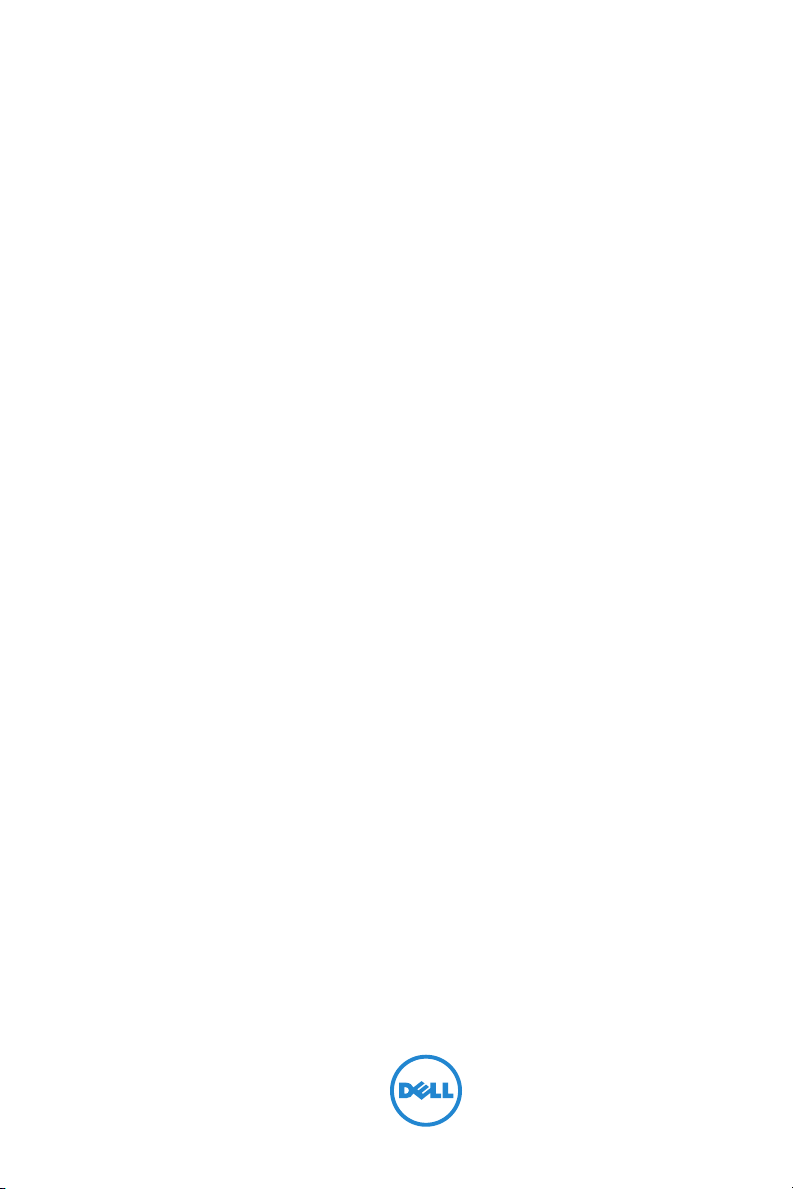
Projector interactivo Dell™ S520
Guia do utilizador
Page 2
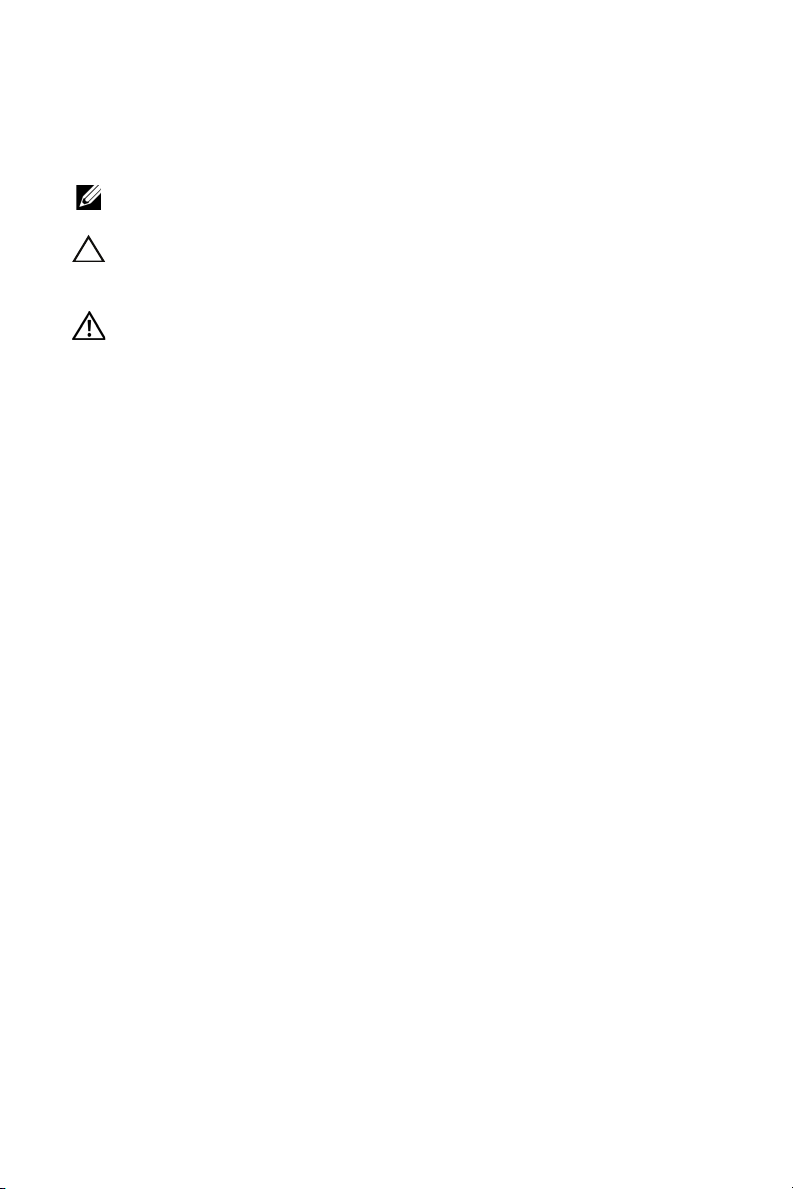
Notas, Chamadas de atenção e Avisos
NOTA: Uma NOTA assinala informação que o ajuda a tirar o máximo
partido do seu projector.
ATENÇÃO: Uma chamada de ATENÇÃO indica danos potenciais ao
hardware ou perda de dados se as instruções não forem
respeitadas.
AVISO: Um AVISO assinala a possibilidade de ocorrência de danos
materiais, de ferimentos físicos ou o risco de morte.
____________________
As informações constantes deste documento estão sujeitas a alterações sem aviso
prévio.
© 2013 Dell Inc. Todo os direitos reservados.
É expressamente proibida a reprodução destes materiais seja de que forma for sem
autorização escrita da Dell Inc.
Marcas registadas utilizadas neste texto: Dell e o logótipo DELL são marcas comerciais
da Dell Inc.; DLP e o logótipo DLP são marcas comerciais da T
I
NCORPORATED; Microsoft e Windows são marcas comerciais ou marcas comerciais
registadas da Microsoft Corporation nos Estados Unidos e/ou noutros países.
Outros nomes ou marcas registadas podem ser utilizados neste documento como
referência às entidades titulares dos respectivos nomes e marcas ou dos seus
produtos. A Dell Inc. nega qualquer interesse nos nomes ou nas marcas registadas
que não sejam propriedade sua.
Modelo: Projector interactivo Dell S520
EXAS INSTRUMENTS
Setembro de 2013 Rev. A00
Page 3
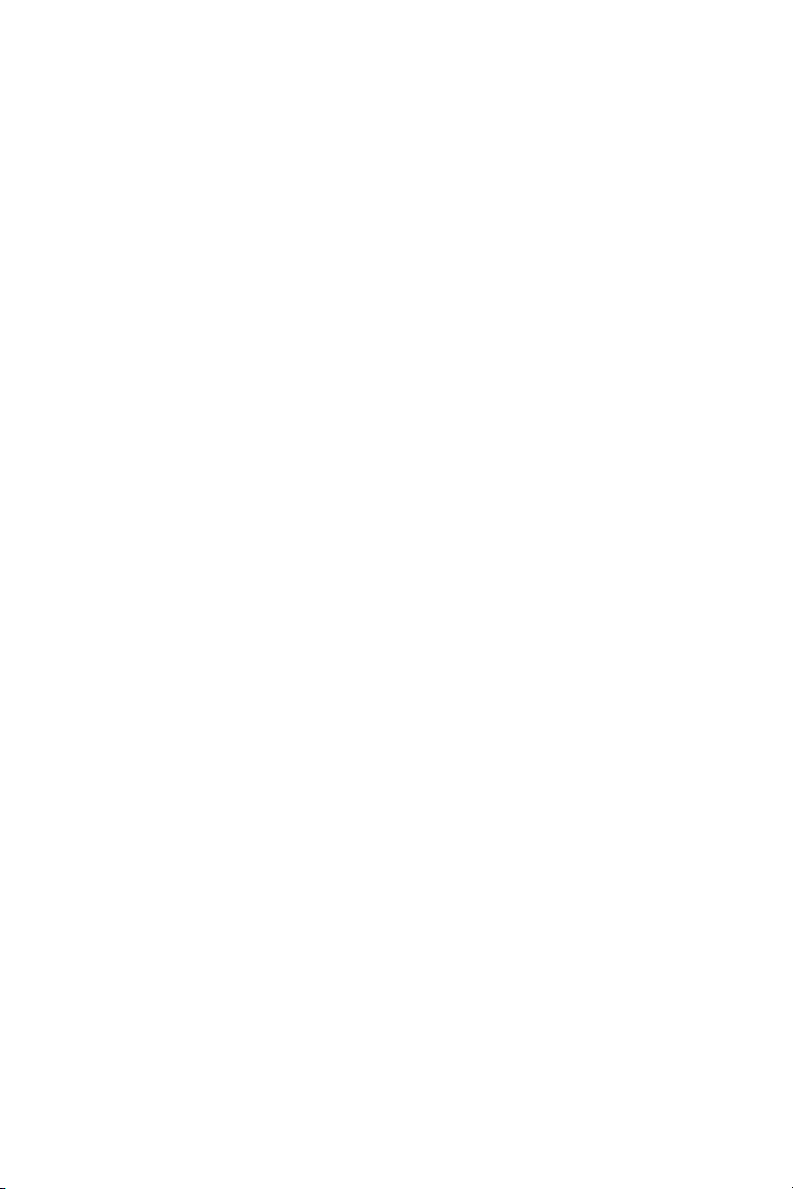
Índice
1 O seu Projector Dell. . . . . . . . . . . . . . . . . . . . . . 5
2 Ligar o Projector. . . . . . . . . . . . . . . . . . . . . . . . . 9
Ligação ao Computador . . . . . . . . . . . . . . . . . . . 11
Ligação a um leitor de DVD
Ligação a Uma Rede de Área Local (LAN)
3 Utilização do Projector . . . . . . . . . . . . . . . . . . 25
Ligar o Projector . . . . . . . . . . . . . . . . . . . . . . . . 25
Desligar o Projector
Ajustar a Focagem do Projector
Limpar o espelho do projector
Ajustamento do Tamanho da Imagem
Projectada
. . . . . . . . . . . . . . . . . . . . . . . . . . . . 27
Utilizar o Controlo Remoto
Instalação das Pilhas do Controlo Remoto
Distância de Funcionamento Com o Controlo
Remoto
. . . . . . . . . . . . . . . . . . . . . . . . . . . . . . 33
Utilização da Informação Apresentada no
Ecrã (OSD)
. . . . . . . . . . . . . . . . . . . . . . . . . . . . 34
Apresentação da função multimédia
Como definir o tipo de ficheiro multimédia
com USB
. . . . . . . . . . . . . . . . . . . . . . . . . . . . . 57
Como definir o tipo de ficheiro multimédia
com a memória interna
Visualizador do Office para USB e Memória
Interna
. . . . . . . . . . . . . . . . . . . . . . . . . . . . . . . 61
Configurar a função multimédia para USB e
Memória Interna
Instalação do Intel
Activar o Intel
®
Instalação de Monitor sem fios ou Exibição LAN
Activar a rede sem fios ou a LAN no projector
Instalação da projecção de áudio
Utilizar a projecção de áudio
. . . . . . . . . . . . . . . . . . . . . . 25
. . . . . . . . . . . . . . . . . . . . . . . . 62
®
Wireless Display (WiDi) . . . . . . 63
WiDi no projector. . . . . . . . . . . . . 65
. . . . . . . . . . . . . . . . . 17
. . . . . . . . 21
. . . . . . . . . . . . . . 26
. . . . . . . . . . . . . . . 26
. . . . . . . . . . . . . . . . . 29
. . . . . . . 32
. . . . . . . . . . . 55
. . . . . . . . . . . . . . . . . . . 59
. . . . . . . . . . . . . 81
. . . . . . . . . . . . . . . . 87
. . . 68
. . . . 69
Índice | 3
Page 4
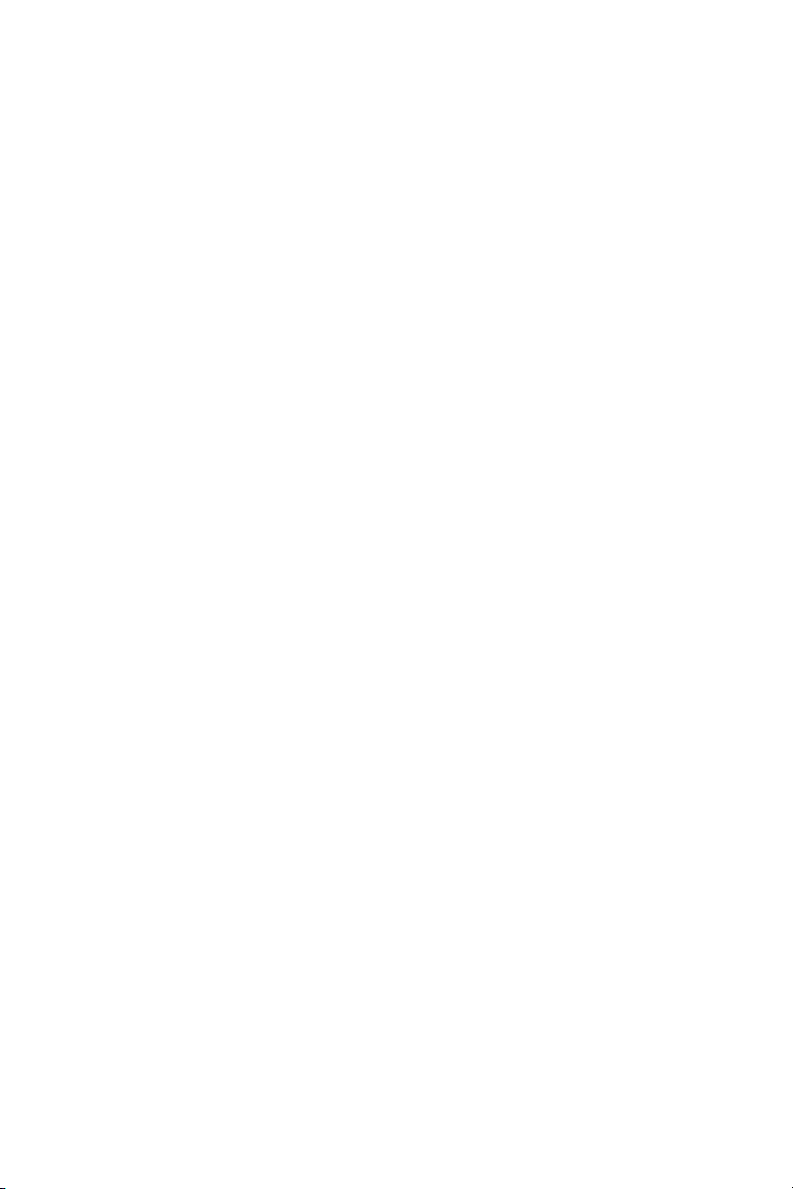
Gerir o Projector a Partir da Gestão Web . . . . . . . . 89
Fazer Token da Aplicação
. . . . . . . . . . . . . . . . . 107
4 Resolução de Problemas do Projector. . . . . 108
Sinais de Orientação . . . . . . . . . . . . . . . . . . . . 113
Sinais LED indicadores da cortina de laser
Substituição da lâmpada
. . . . . . . . . . . . . . . . . . 115
. . . . . . 114
5 Especificações . . . . . . . . . . . . . . . . . . . . . . . . 117
6 Como contactar a Dell. . . . . . . . . . . . . . . . . . 123
Contactar o suporte eInstruction . . . . . . . . . . . . 124
Contactar a Crestron
. . . . . . . . . . . . . . . . . . . . 125
7 Apêndice: Glossário . . . . . . . . . . . . . . . . . . . . 126
4 | Índice
Page 5
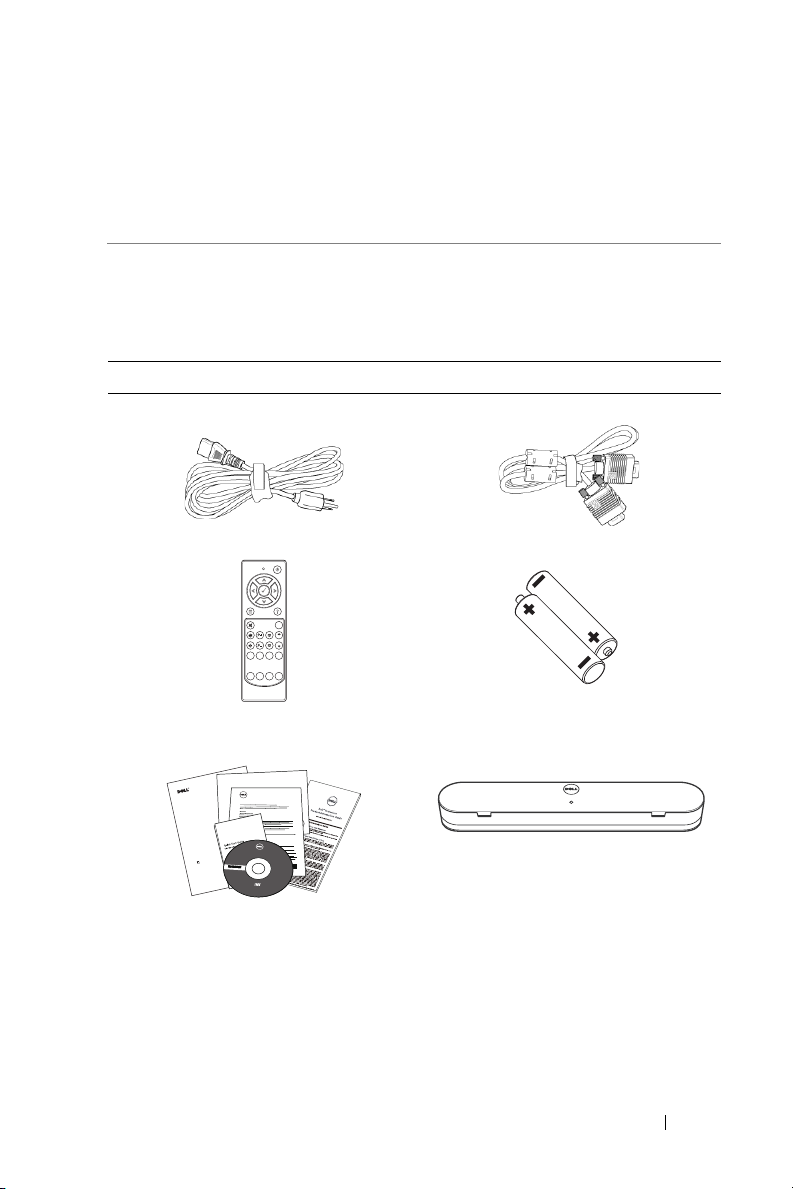
O seu Projector Dell
Freeze
Source
Auto
Adjust
Blank
Screen
Blank
Screen
Video
Mode
VGA Video
Page Down
S-Video
Page Up
Aspect
Ratio
Dell Projectors with Crestron
RoomView Express
This Dell™ DLP projector is compatible with the Crestron RoomView™
Expresssoftware. Crestron RoomView Express provides the power and flexibility
of complete management and control of all projectors, remotely and globally on
a
net
work, through st
andard Ethernet (RJ45) connectivity.
Crestron con
t
rol is built
in
to DLP projectors to deliver direct network
management. It enables real-time, enterpri
se
-wide monitoring and control of
up
to 250 projectors w
ith insta
nt st
a
tus
a
nd control n
otifications, including
projector presence, po
wer status, a
nd lamp-life indication.
Downloading Crestron RoomView Express
Y
ou c
a
n download a
free c
opy
of
the Crestron RoomView Express sof
t
wa
re by
following
these instructions:
1
Go
to
http://www.crestron.com/getroomview.
2
Scroll down
to Download RoomVie
w
Free.
3
Fill
in all the fie
lds
in the form (all
fie
lds
a
re requi
r
e
d).
4
Click
Subm
it
.
5
Check
your email i
nbox for the download li
nk
from
Cr
e
stron and click
thel
in
k
provided.
Your browser will open the "Crestron Electronics D
LP
RoomVie
w P
romoti
on"
page and start your download.
NOTE:
Leave
this
page open
in your browser. Do
not navigate
away
from
th
is
page
until you
have
succe
ssfully
installed
the
software.
6
Click
Sa
ve
File
.
Th
e i
nstaller will be
download
e
d to your computer.
September 2013
Dell™ | Interactive Projector S520
Laser Touch Quick Setup Guide
Informacion Importante
Dell™ Interactive Projector S520
C
o
n
t
e
n
t
s
:
•
Use
r
's
G
uide
Documentation
P
/
N TW3HM Rev. A00
P/
N 36.8VE01G001
September 2013
Mad
e
in
C
h
i
na
©
2
0
1
3
D
e
l
l
I
n
c
.
A
l
l
r
i
g
h
t
s
r
e
s
e
r
v
e
d
.
D
ell
™
Interactive Projector S520
0TW3HM
A
0
0
1
O seu projector vem acompanhado de todos os itens mostrados em baixo.
Certifique-se de que tem todos os itens e contacte a Dell caso algum deles
esteja em falta.
Conteúdo da Embalagem
Cabo de alimentação Cabo VGA de 5 m (VGA para VGA)
Controlo remoto Pilhas AAA (2)
AAA
AAA
CD com guia do utilizador e
documentação
Kit de cortina de laser
O seu Projector Dell 5
Page 6
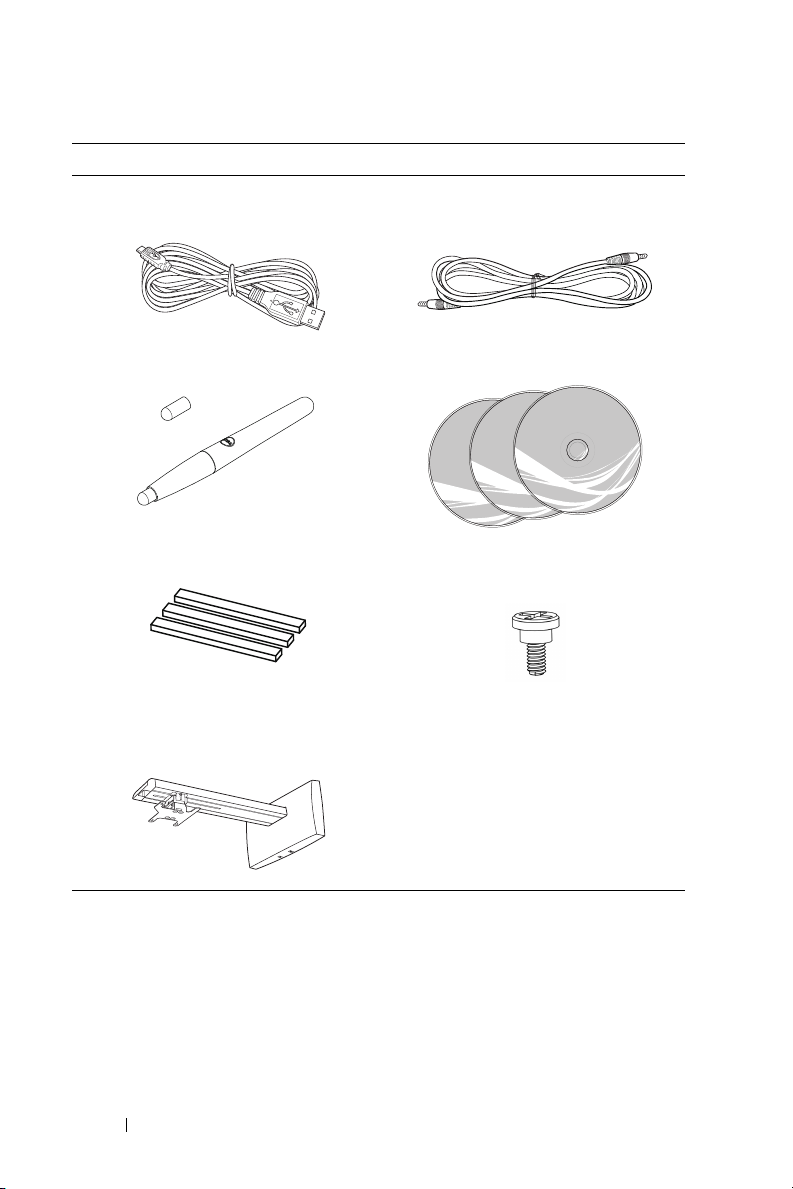
Conteúdo da Embalagem
Cabo Mini-USB de 5 m
(USB-A para Mini-USB-B)
Cabo DC para DC com 2 m
(para Cortina de laser)
Caneta passiva (2 unidades) CD Interwrite Workspace
o
i
t
a
r
o
p
r
o
C
n
o
i
t
c
u
r
t
s
n
I
e
1
1
0
2
-
9
9
9
1
©
WorkSpace
s
e
e
r
r
v
e
s
t
d
h
g
i
r
l
l
A
.
n
-
9
9
9
1
©
o
i
t
t
s
a
r
o
p
r
o
C
n
o
i
t
c
u
r
t
s
n
I
e
.
1
1
-
1
0
0
7
1
9
8
0
R
2
e
v
E
TM
WorkSpace
1
r
e
1
s
e
r
0
v
e
2
d
-
.
9
1
1
9
-
0
9
0
1
7
9
©
8
R
e
v
E
TM
WorkSpace
d
.
1
1
-
0
0
7
9
8
R
e
v
E
TM
t
i
o
a
r
n
o
.
p
A
r
l
o
l
r
C
i
g
n
h
o
i
t
t
s
c
r
u
e
r
t
s
s
e
n
r
I
v
e
e
l
l
A
r
.
i
g
n
h
Barra de alinhamento (3 unidades) Parafuso para cortinar de laser
Kit de montagem na parede
6 O seu Projector Dell
Page 7
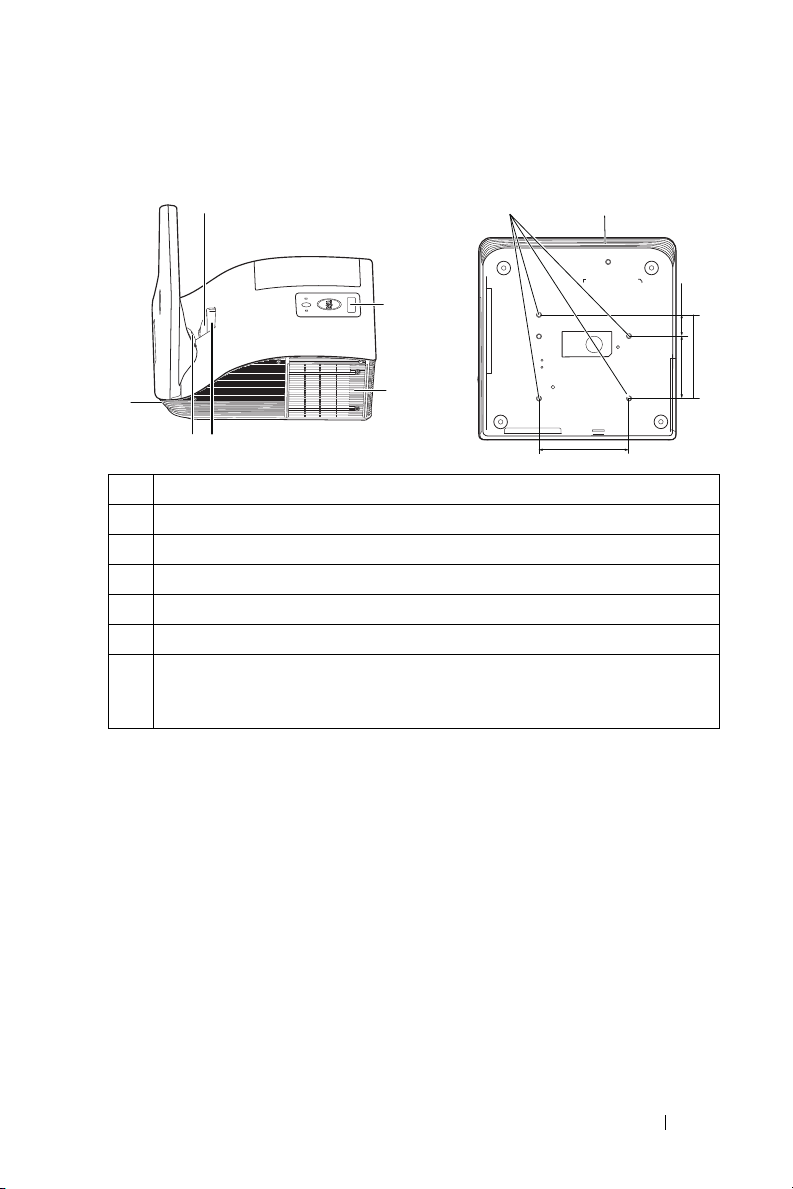
Sobre o Projector
163,00
112,5038,80
151,30
74
1
2
63
4
5
Vista Superior
Vista Inferior
1 Receptor IV (Infravermelhos)
2 Tampa da lâmpada
3 Câmara
4 Altifalante de 10 W
5 Lente
6 Anel de focagem
7 Orifícios de fixação para montagem na parede: Orifício de parafuso
M4 x 8 mm profundidade. Binário de aperto recomendado
<10 kgf-cm
O seu Projector Dell 7
Page 8
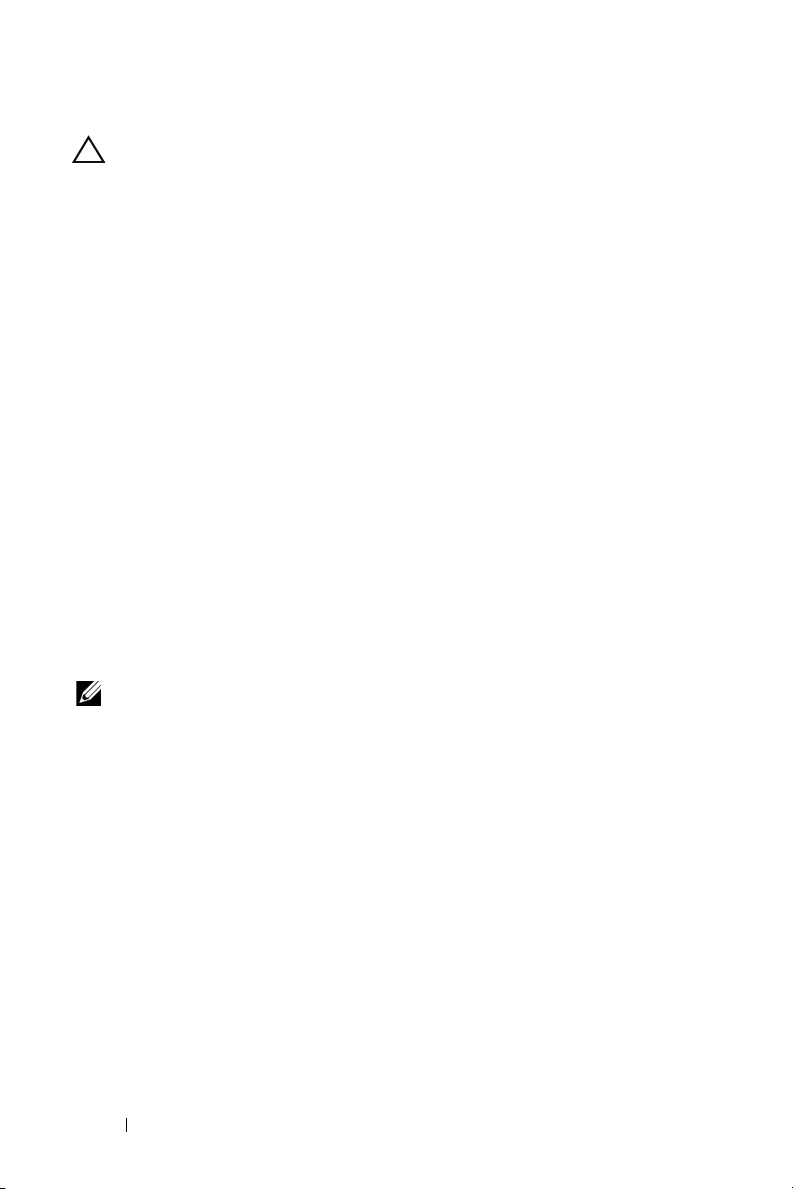
ATENÇÃO: Instruções de Segurança
1
Não utilize o projector na proximidade de electrodomésticos que gerem
muito calor.
2
Não utilize o projector em áreas onde exista demasiado pó. O pó pode
conduzir a falhas do sistema e o projector desligará automaticamente.
3
Certifique-se de que o projector está instalado numa área bem ventilada.
4
Não bloqueie os orifícios de ventilação e as aberturas no projector.
5
Certifique-se de que o projector é sujeito somente a temperaturas
ambiente (5°C a 35°C).
6
Não toque na saída de ventilação quando o projector estiver ligado ou
imediatamente após este ser desligado uma vez que esta pode atingir
temperaturas altas.
7
Não olhe directamente para a lente enquanto o projector estiver ligado
uma vez que poderá sofrer danos à visão.
8
Não coloque quaisquer objectos próximo ou à frente do projector, nem
tape a lente, enquanto o projector estiver ligado uma vez que o calor pode
ocasionar o derretimento ou incêndio do objecto.
9
Não utilize o projector sem fios na proximidade de aparelhos tipo
pacemaker.
10
Não utilize o projector sem fios na proximidade de equipamentos
médicos.
11
Não utilize o projector sem fios na proximidade de unidades microondas.
NOTA:
•
Não tente instalar o projector na parede por si próprio. Este deverá
ser instalado por um técnico qualificado.
•
Kit de Montagem na Parede Recomendado (P/N: 7XY53). Para mais
informações consulte o sítio Web do Suporte Dell em
dell.com/support
•
Para mais informações, consulte as Informações de Segurança
.
incluídas juntamente com o projector.
•
O projector S520 só pode ser usado em ambientes interiores.
8 O seu Projector Dell
Page 9
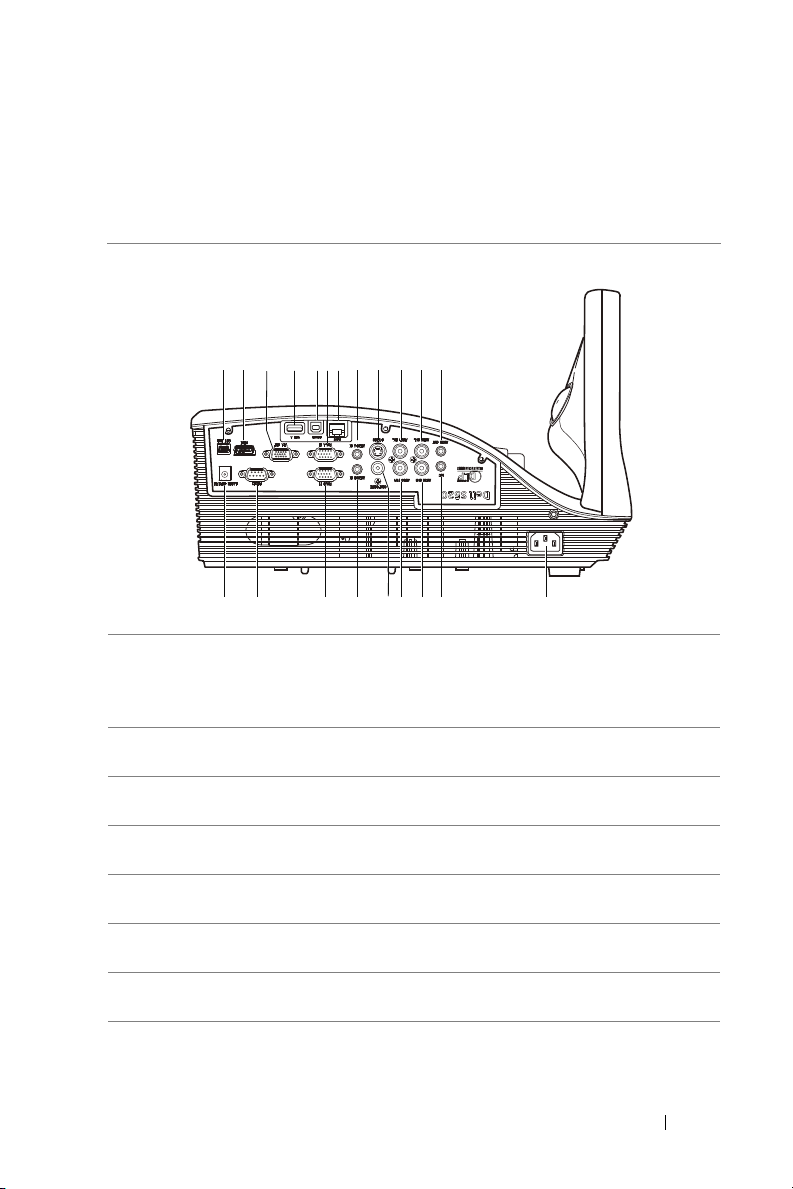
2
1
13
1415161718192021
2 8 9 10 11 12
43 56 7
Ligar o Projector
1 Conector mini-USB (Tipo B
mini) para rato remoto,
actualização de firmware e
HID táctil de cortina de laser
2 Conector HDMI 13 Conector do cabo de
3 Conector de saída VGA
(monitor loop-through)
4 Conector de visualização USB
Tipo USB-A
5 Conector de visualização USB
Tipo USB-B (DoUSB)
6 Conector de entrada VGA-A
(D-sub)
7 Conector RJ-45 18 Conector de entrada de
8 Conector de entrada de
áudio-A
12 Conector de saída de áudio
alimentação
14 Conector de Microfone
15 Conector de entrada de
áudio-B (canal direito)
16 Conector de entrada de
áudio-A (canal direito)
17 Conector de vídeo composto
áudio-B
19 Conector de entrada VGA-B
(D-sub)
Ligar o Projector 9
Page 10
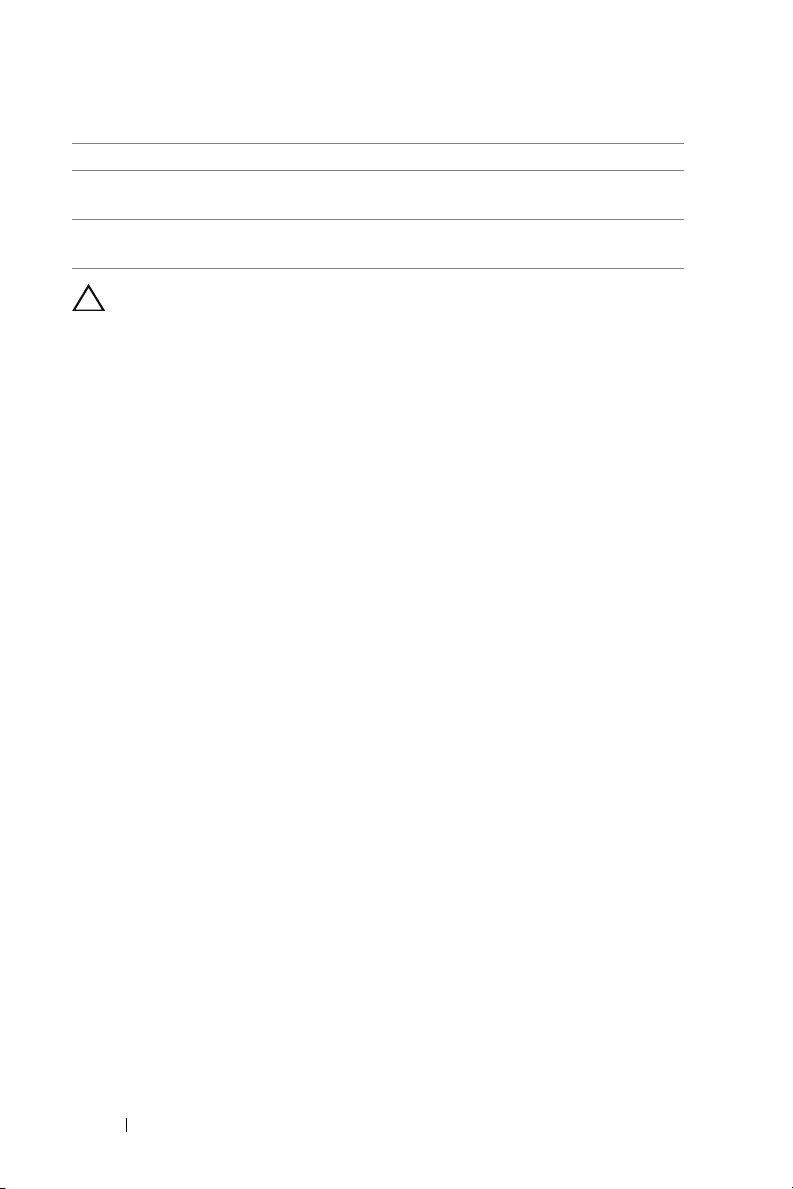
9 Conector S-Vídeo 20Conector RS232
10 Conector de entrada de
áudio-A (canal esquerdo)
11 Conector de entrada de
áudio-B (canal esquerdo)
ATENÇÃO: Antes de iniciar qualquer dos procedimentos desta
secção, siga as Instruções de Segurança conforme descrito na
página 8.
21 Conector para cortina de laser
10 Ligar o Projector
Page 11
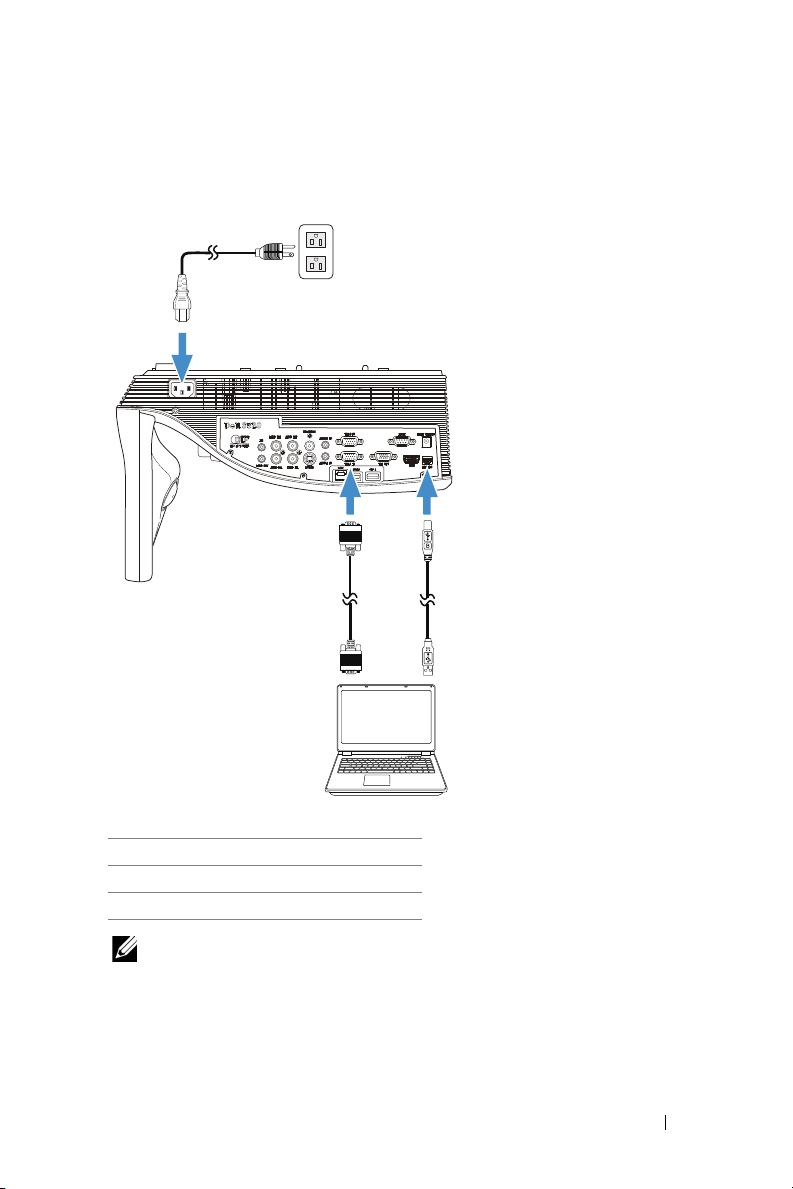
Ligação ao Computador
1
MOLEX
2
3
Ligar um computador usando um cabo VGA
1 Cabo de alimentação
2 Cabo VGA para VGA
3 Cabo USB-A para Mini USB-B
NOTA: O cabo Mini USB deve estar conectado se pretender utilizar
as funcionalidades Page Up e Page Down no controlo remoto.
Ligar o Projector 11
Page 12
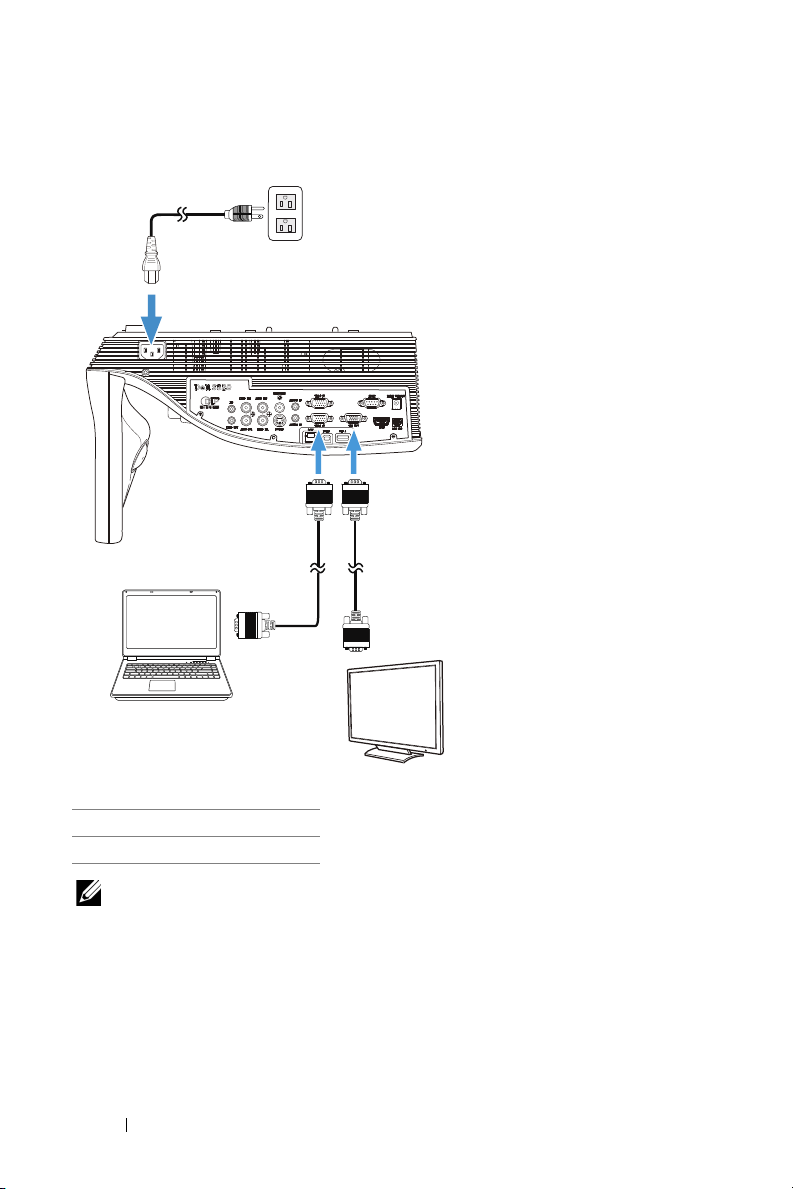
Circuito de ligação por vídeo de monitor usando cabos VGA
1
2
2
1 Cabo de alimentação
2 Cabo VGA para VGA
NOTA: Só é fornecido um cabo VGA juntamente com o projector.
Pode ser comprado um cabo VGA adicional no sítio Web da Dell em
www.dell.com
12 Ligar o Projector
.
Page 13
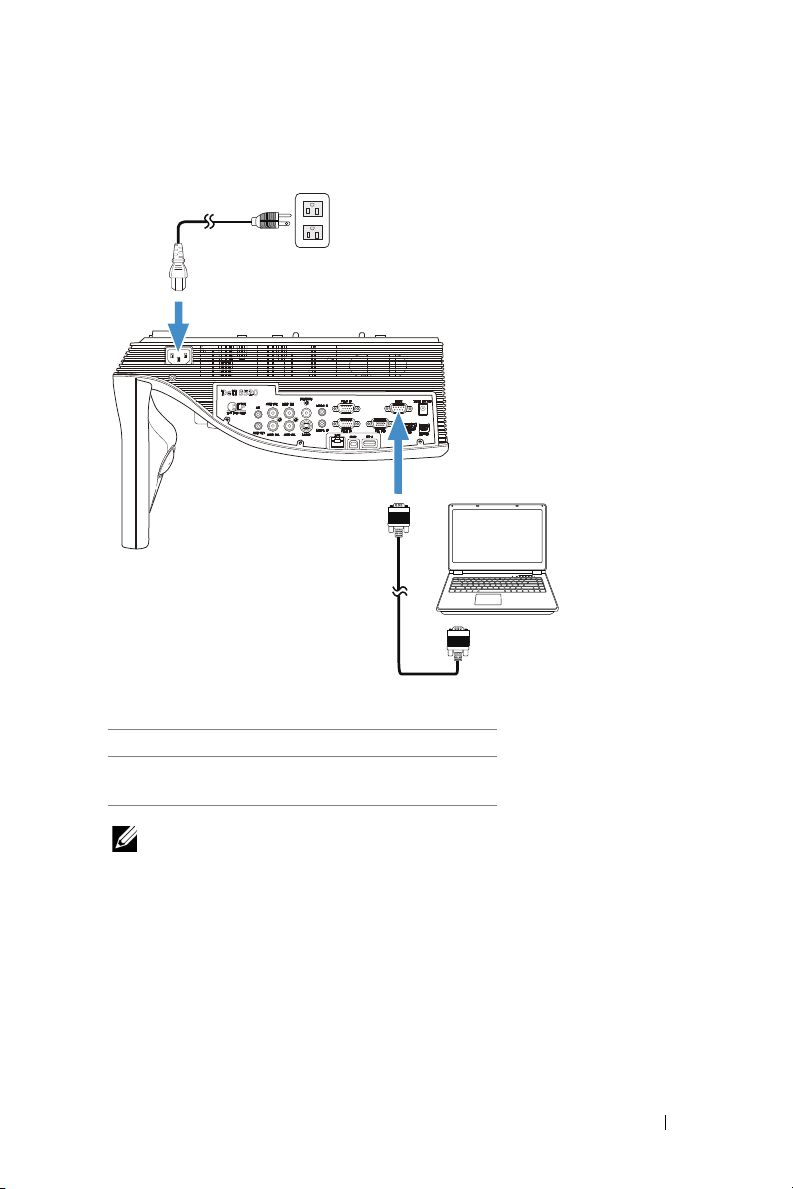
Ligação a um computador com um cabo RS232
1
2
1 Cabo de alimentação
2 Cabo RS232 (D-sub de 9 pinos fêmea
para fêmea com troca de pino 2-3)
NOTA: O cabo RS232 (D-sub de 9 pinos fêmea para fêmea com
troca de pino 2-3) não é fornecido com o projector. Consulte um
profissional para obter o cabo e o software do controlo remoto
RS232.
Ligar o Projector 13
Page 14

Ligar um Computador Usando um Cabo USB
MOLEX
1
2
1 Cabo de alimentação
2 Cabo USB-A para USB-B
NOTA: Plug and Play. Só é fornecido um cabo USB juntamente com
o projector. Pode ser comprado um cabo USB adicional no sítio Web
da Dell em
www.dell.com
.
14 Ligar o Projector
Page 15
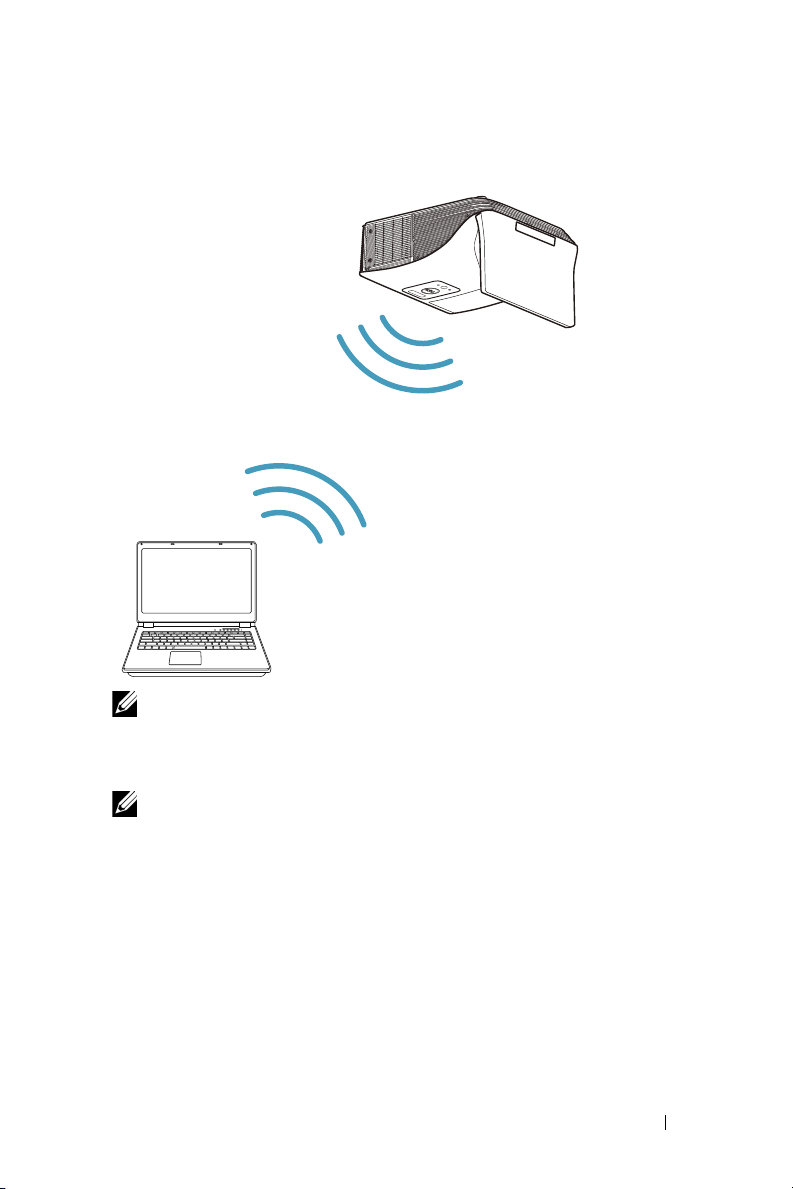
Ligar um computador utilizando a ligação sem fios ou o Intel® WiDi
NOTA: O seu computador deverá estar equipado com um conector
sem fios e devidamente configurado para detecção de outra ligação
sem fios. Consulte a documentação do computador sobre como
configurar ligações sem fios.
NOTA: Para ligar um computador através de Intel® WiDi, o seu
computador deverá ser compatível com Intel® WiDi.
Ligar o Projector 15
Page 16
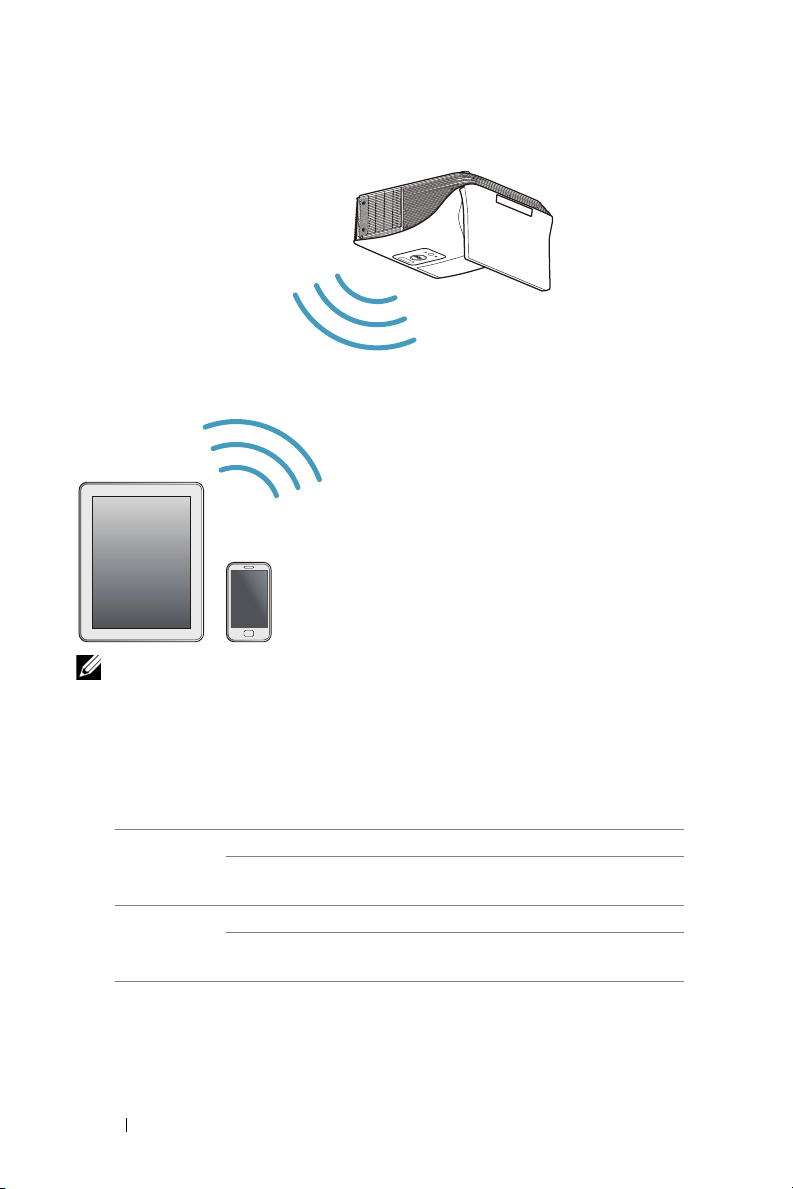
Ligar a um smartphone ou tablet utilizando uma ligação sem fios
NOTA: O Dell S520 suporta as funções MobiShow e WiFi-Doc. Estas
são aplicações que transmitem conteúdos suportados a partir dos
seus dispositivos Android ou iOS sem fios. Após a instalação e
execução da aplicação no seu dispositivo móvel, active a ligação
Wi-Fi no dispositivo e ligue à rede do projector, Dell S520. Para mais
informações, visite o website de Suporte da Dell em
dell.com/support. Ficheiros suportados:
Mobi Show Foto jpeg / jpg
MS Powerpoint PtG2 (convertido a partir
de ppt)*
WiFi-Doc Foto jpeg / jpg
MS Powerpoint / Word /
Excel / Text / PDF
* Instale o PtG2 Converter no seu PC para conversão de ficheiros ppt
para o formato PtG2. O PtG2 Converter pode ser transferido a partir
de dell.com/support.
16 Ligar o Projector
ppt / pptx / doc / docx /
xls / xlsx / txt / pdf
Page 17
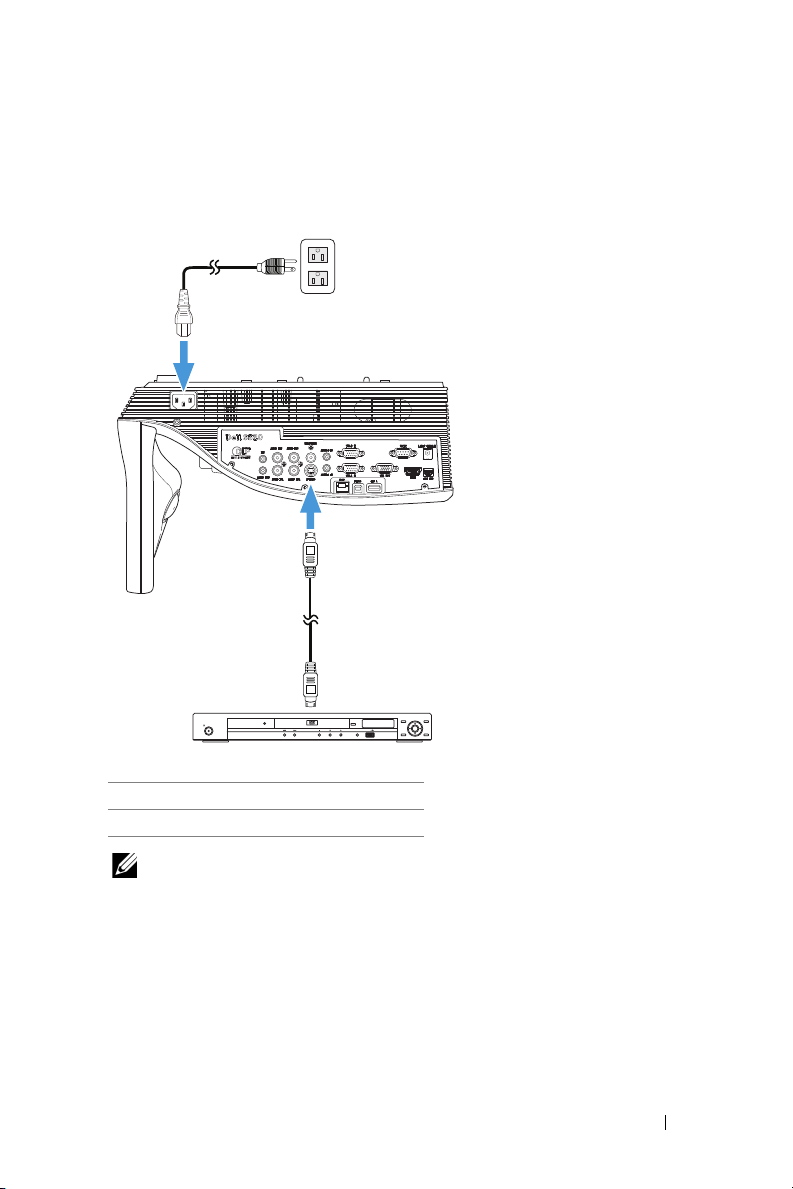
Ligação a um leitor de DVD
2
1
OPEN/CLOSE
HDMI
HOME
MENU
RETURN
ENTER
TOP MENU MENU
USBDVD/USB
STANDBY/ON
Ligação a um leitor de DVD usando um cabo S-vídeo
1 Cabo de alimentação
2 Cabo S-Vídeo
NOTA: O cabo S-vídeo não é fornecido juntamente com o projector.
Pode comprar o cabo de Extensão S-Vídeo (15,24 m/30,48 m) no sítio
Web da Dell em
www.dell.com
.
Ligar o Projector 17
Page 18
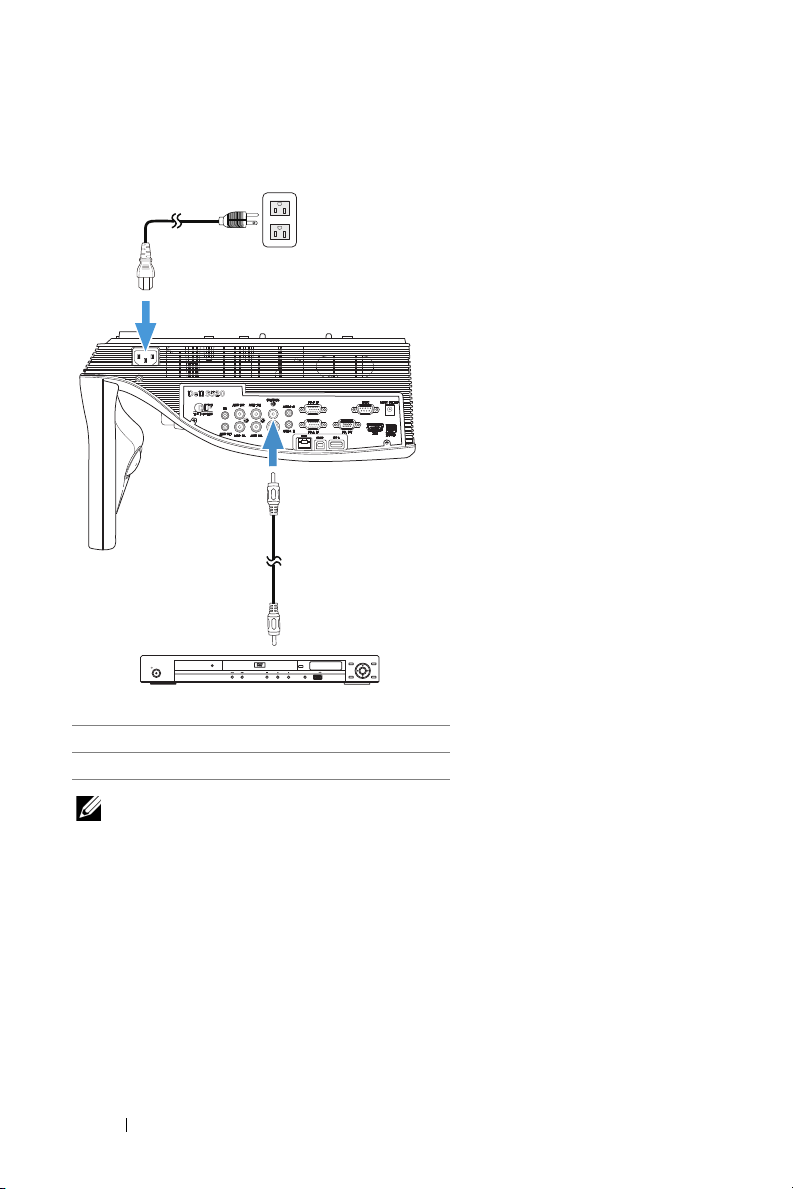
Ligação a um Leitor de DVDs com um Cabo de Sinal Composto
2
1
OPEN/CLOSE
HDMI
HOME
MENU
RETURN
ENTER
TOP MENU MENU
USBDVD/USB
STANDBY/ON
1 Cabo de alimentação
2 Cabo de sinal de vídeo composto
NOTA: O cabo de Vídeo Composto não é fornecido juntamente
com o projector. Pode comprar o cabo de Extensão Vídeo Composto
(15,24 m/30,48 m) no sítio Web da Dell em
www.dell.com
18 Ligar o Projector
.
Page 19
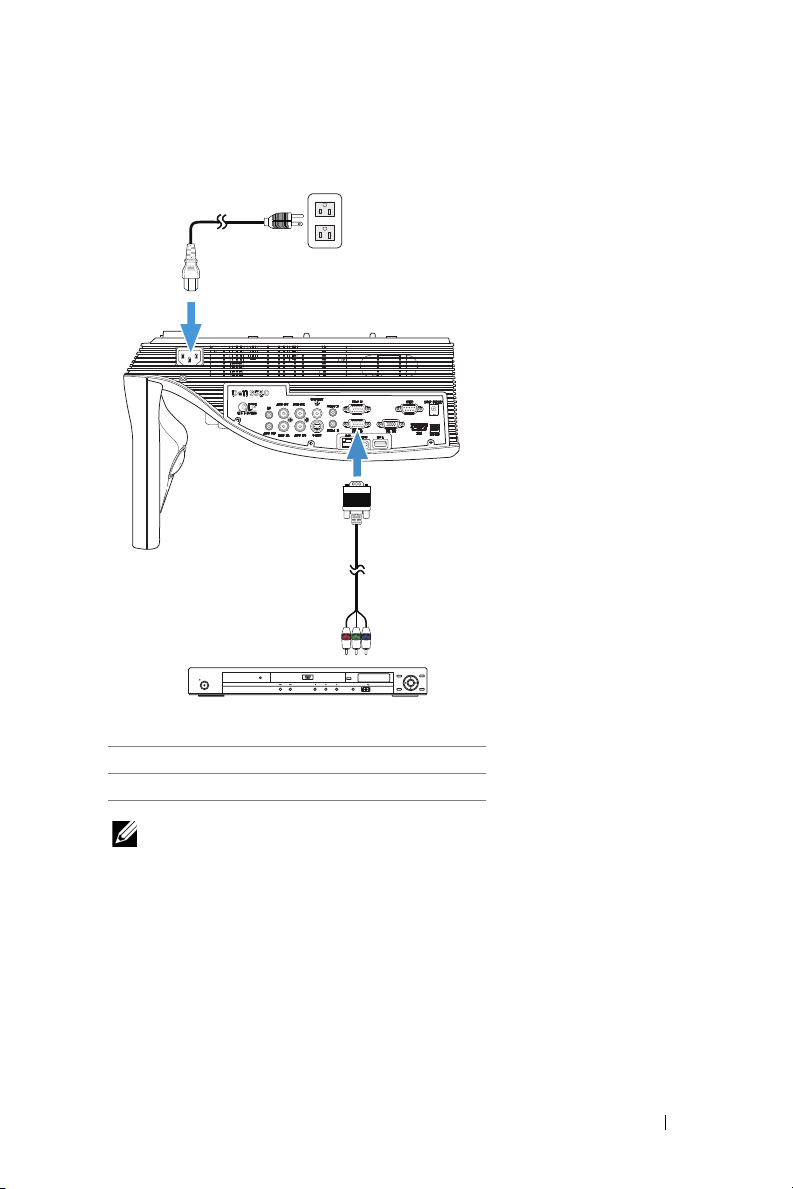
Ligação a um Leitor de DVDs com um Cabo de Sinal Componente
1
2
OPEN/CLOSE
HDMI
HOME
MENU
RETURN
ENTER
TOP MENU MENU
USBDVD/USB
STANDBY/ON
1 Cabo de alimentação
2 Cabo de Vídeo VGA para Componente
NOTA: O cabo de VGA para Vídeo Componente não é fornecido
juntamente com o projector. Pode comprar o cabo de Extensão VGA
para Vídeo Componente (15,24 m/30,48 m) no sítio Web da Dell em
www.dell.com
.
Ligar o Projector 19
Page 20
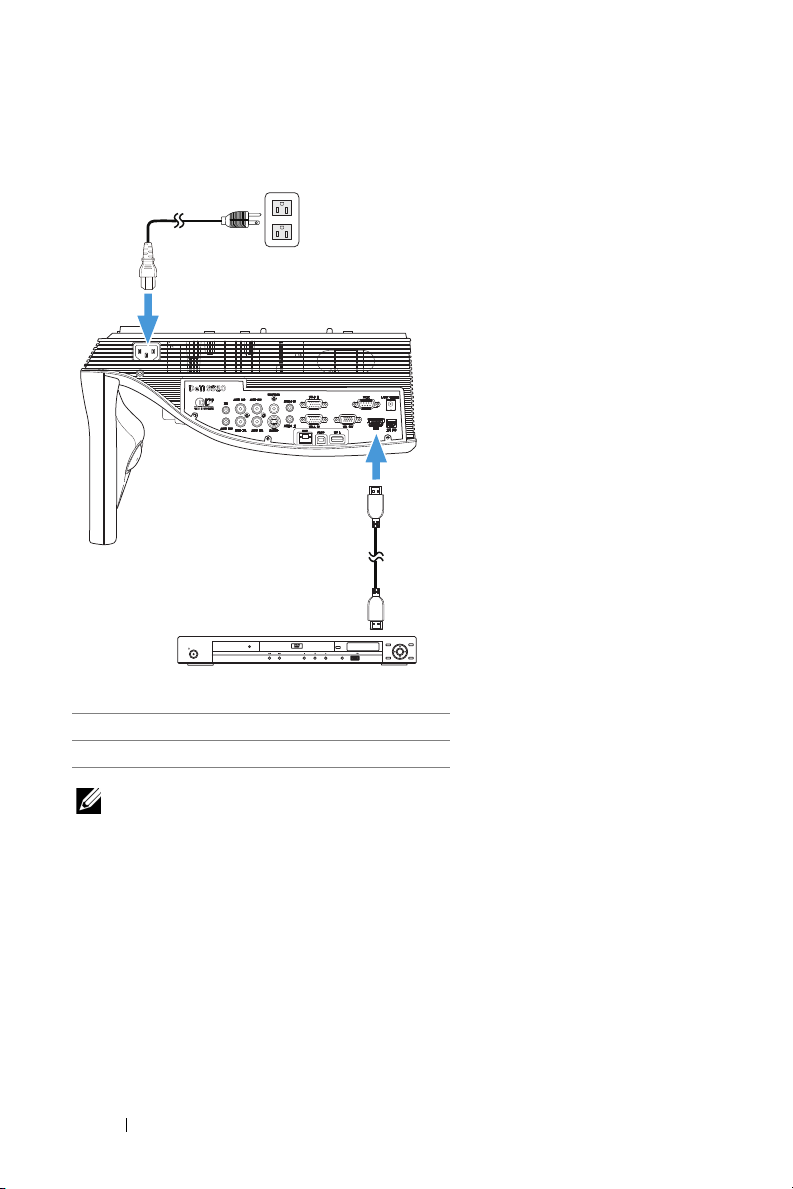
Ligação a um leitor de DVD usando um cabo HDMI
1
2
OPEN/CLOSE
HDMI
HOME
MENU
RETURN
ENTER
TOP MENU MENU
USBDVD/USB
STANDBY/ON
1 Cabo de alimentação
2 Cabo de HDMI
NOTA: O cabo de HDMI não é fornecido juntamente com o
projector. Pode adquirir o cabo HDMI no sítio Web da Dell em
www.dell.com
.
20 Ligar o Projector
Page 21
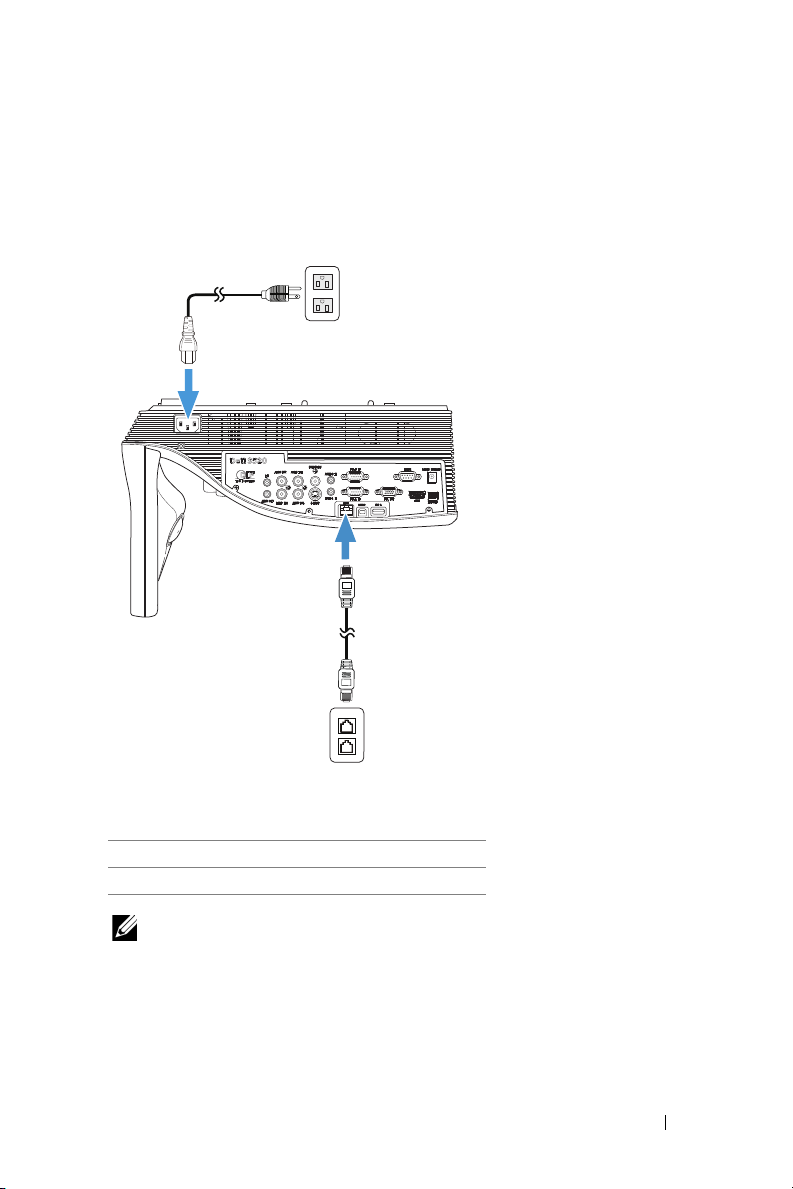
Ligação a Uma Rede de Área Local (LAN)
1
2
Rede de Área Local (LAN)
Para projectar uma imagem e controlar o projector conectado a uma rede usando um cabo RJ45.
1 Cabo de alimentação
2Cabo RJ45
NOTA: O cabo RJ45 não é fornecido juntamente com o projector.
Pode adquirir o cabo RJ45 no sítio Web da Dell em
www.dell.com
Ligar o Projector 21
.
Page 22
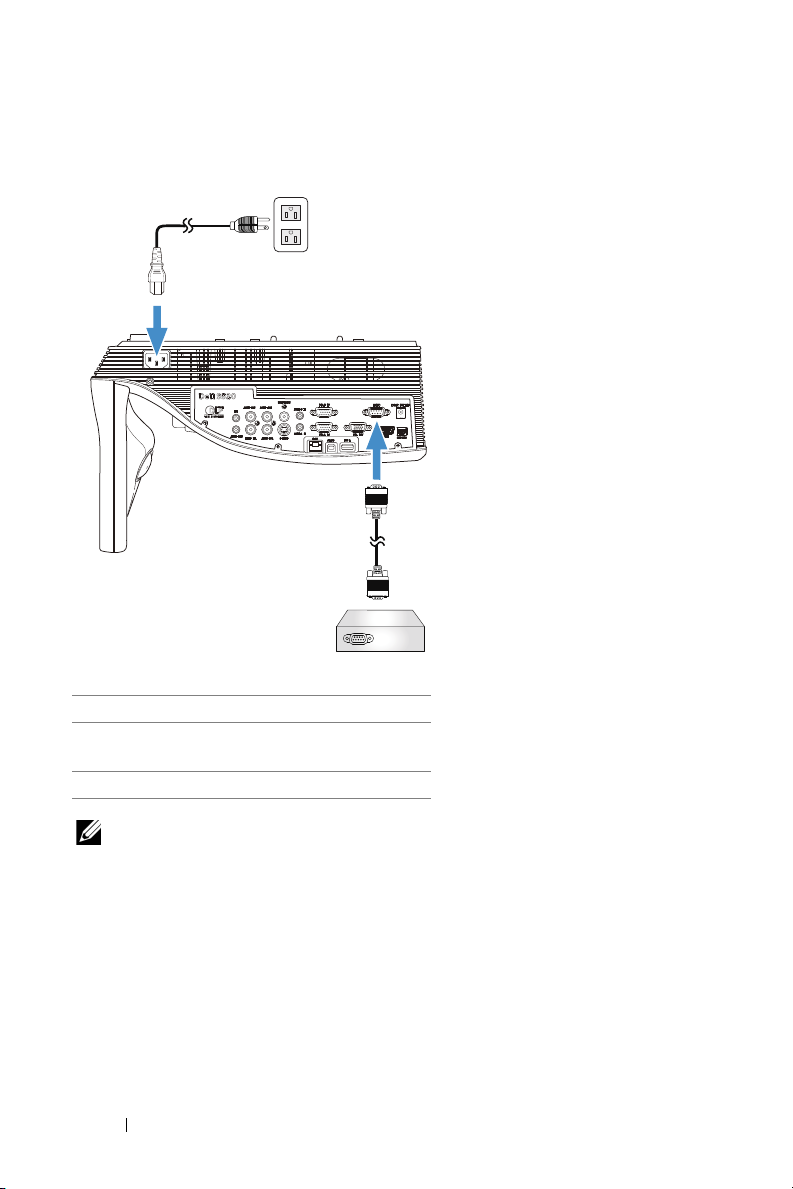
Ligação Com Caixa de Controlo Comercial RS232
2
3
1
1 Cabo de alimentação
2 Cabo RS232 (D-sub de 9 pinos fêmea
para fêmea com troca de pino 2-3)
3 Caixa de controlo Comercial RS232
NOTA: O cabo RS232 (D-sub de 9 pinos fêmea para fêmea com
troca de pino 2-3) não é fornecido com o projector. Consulte um
técnico profissional para obter o cabo.
22 Ligar o Projector
Page 23
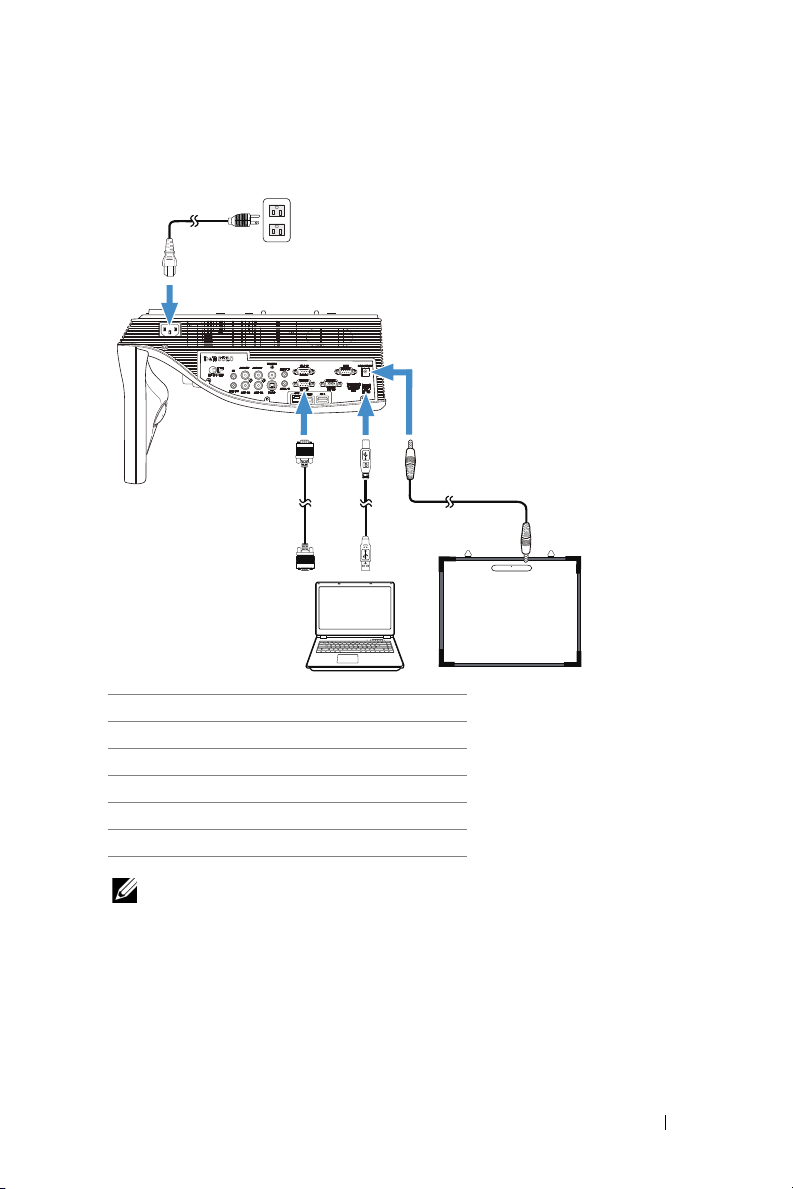
Ligar à cortina de laser para interactividade
1
2
6
MOLEX
3
4
5
1 Cabo de alimentação
2 Cabo VGA para VGA
3 Cabo USB-A para Mini USB-B
4 Cabo DC para DC
5 Cortina de laser
6 Quadro interactivo
NOTA:
1
A cortina de laser é fornecida com o seu quadro interactivo.
2
A cortina de laser deve ser instalada 2 cm acima da extremidade superior
do ecrã de projecção.
3
O quadro interactivo deverá ter uma espessura de 2 mm ou inferior.
4
Podem ser ligados tanto um cabo VGA como HDMI ao computador e
projector.
Ligar o Projector 23
Page 24

Em conformidade com as normas 21 CFR 1040.10 e 1040.11 excepto para
desvios de acordo com o aviso relativo a lasers Nº. 50, de 24 de Junho de
2007.
IEC 60825-1:2007
ATENÇÃO:
Precauções para dispositivos a laser
•
Este produto é um dispositivo a laser de Classe 1 em conformidade com a
norma IEC 60825-1:2007.
•
Este produto possui um módulo a laser incorporado. A sua desmontagem
ou modificação é muito perigosa e nunca deverá ser efectuada.
•
Qualquer utilização ou ajuste não indicada especificamente no guia do
utilizador cria o risco de exposição a radiação laser perigosa.
24 Ligar o Projector
Page 25
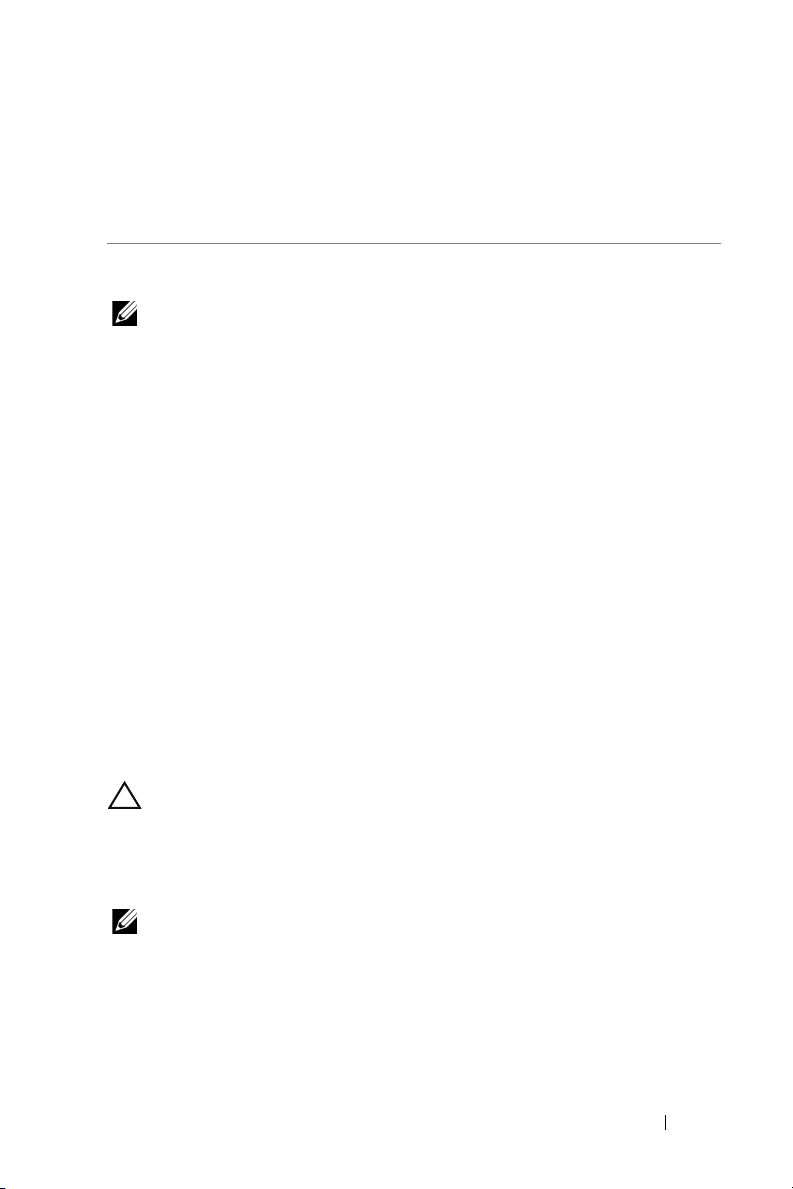
Utilização do Projector
3
Ligar o Projector
NOTA: Ligue o projector antes de ligar a fonte (computador, leitor
de DVD, etc.). O LED do botão
premido.
1
Ligue o cabo de alimentação e os cabos de sinal apropriados ao projector.
Para mais informações sobre a ligação do projector, consulte a secção
“Ligar o Projector” na página 9.
2
Prima o botão
Remoto” na página 29 para localizar o botão
3
Ligue a fonte de sinal (computador, leitor de DVD, etc.).
4
Ligue a fonte de sinal ao projector usando o cabo adequado. Consulte a
secção “Ligar o Projector” na página 9 para instruções sobre como ligar a
fonte ao projector.
5
Por predefinição, a fonte de entrada do projector está definida para VGAA. Altere a fonte de entrada do projector se for necessário.
6
Se tiver várias fontes de sinal ligadas ao projector, prima o botão
no controlo remoto para seleccionar a fonte de sinal pretendida. Consulte
a secção “Utilizar o Controlo Remoto” na página 29 para localizar o botão
Source
.
Alimentação
(consulte a secção “Utilizar o Controlo
Alimentação
Alimentação
pisca em branco até ser
).
Source
Desligar o Projector
ATENÇÃO: Desligue o projector após ter procedido ao
encerramento correcto do mesmo, tal como explicado no seguinte
procedimento.
1
Prima o botão
desligar correctamente o projector.
NOTA: É apresentada a mensagem “
para desligar o projector.
decorridos 5 segundos ou pode premir o botão
2
Prima o botão
continuam a funcionar durante 120 segundos.
Alimentação
Alimentação
. Siga as instruções apresentadas no ecrã para
Prima o botão de alimentação
” no ecrã. A mensagem desaparece
Menu
para sair.
novamente. As ventoinhas de arrefecimento
Utilização do Projector 25
Page 26
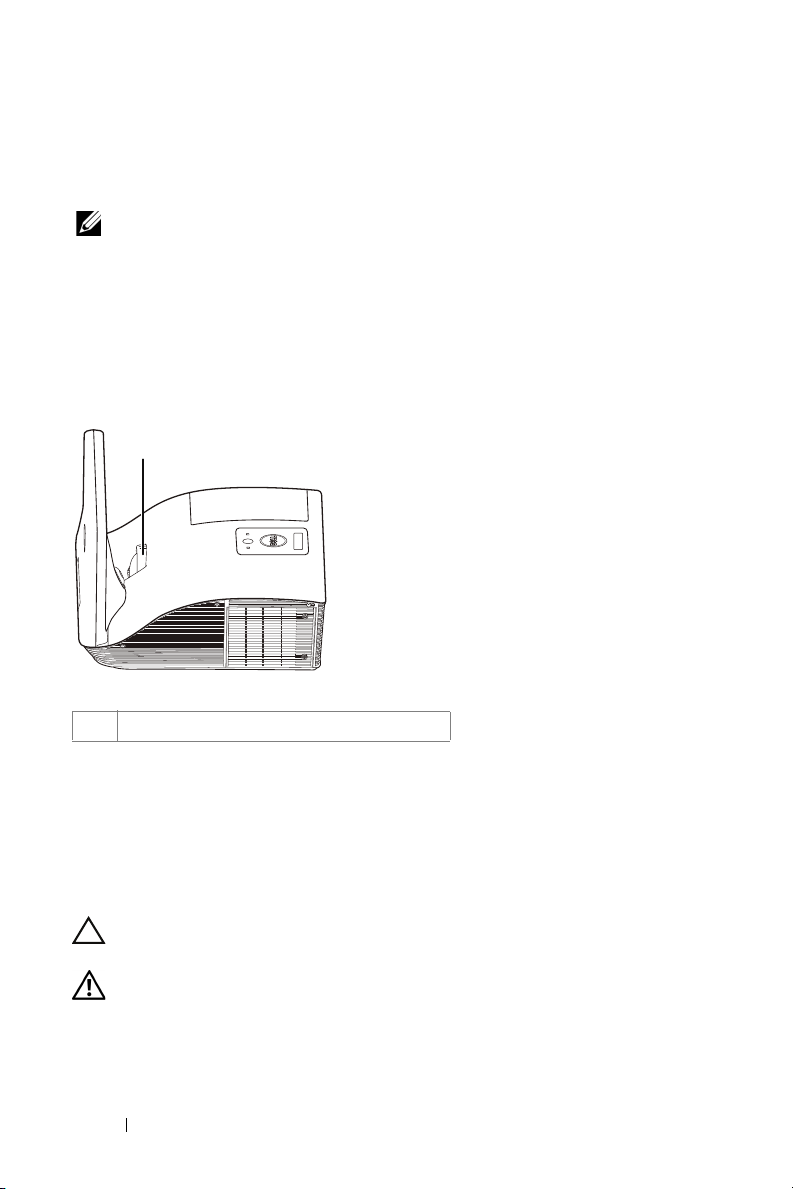
3
1
Para desligar o projector rapidamente, prima mantenha premido o botão
de energia durante 1 segundo enquanto as ventoinhas de arrefecimento
ainda estiverem em funcionamento.
NOTA: Antes de ligar o projector novamente, aguarde 60 segundos
para permitir que a temperatura interna estabilize.
4
Desligue o cabo de alimentação da tomada eléctrica e desligue o
projector.
Ajustar a Focagem do Projector
1
Rode o anel de focagem até a imagem ficar nítida. O projector foca a partir
de distâncias compreendidas entre 0,597 m a 0,731 m (1,96 e 2,4 pés).
1 Anel de focagem
Limpar o espelho do projector
1
Desligue o projector e o respectivo cabo de alimentação.
2
Deixe que o projector arrefeça durante pelo menos 30 minutos.
3
Use um dispositivo de ventilação para soprar o ar do espelho, ou limpe
cuidadosamente com um pano de microfibras. Não esfregue a superfície
do espelho. Pode riscar o espelho.
ATENÇÃO: Não utilize produtos de limpeza por pulverização ou
solventes directamente sobre o projector.
AVISO: A limpeza de um projector montado na parede pode
resultar em queda ou ferimentos. Pode remover o projector do
suporte montagem de parede para limpar o espelho.
26 Utilização do Projector
Page 27
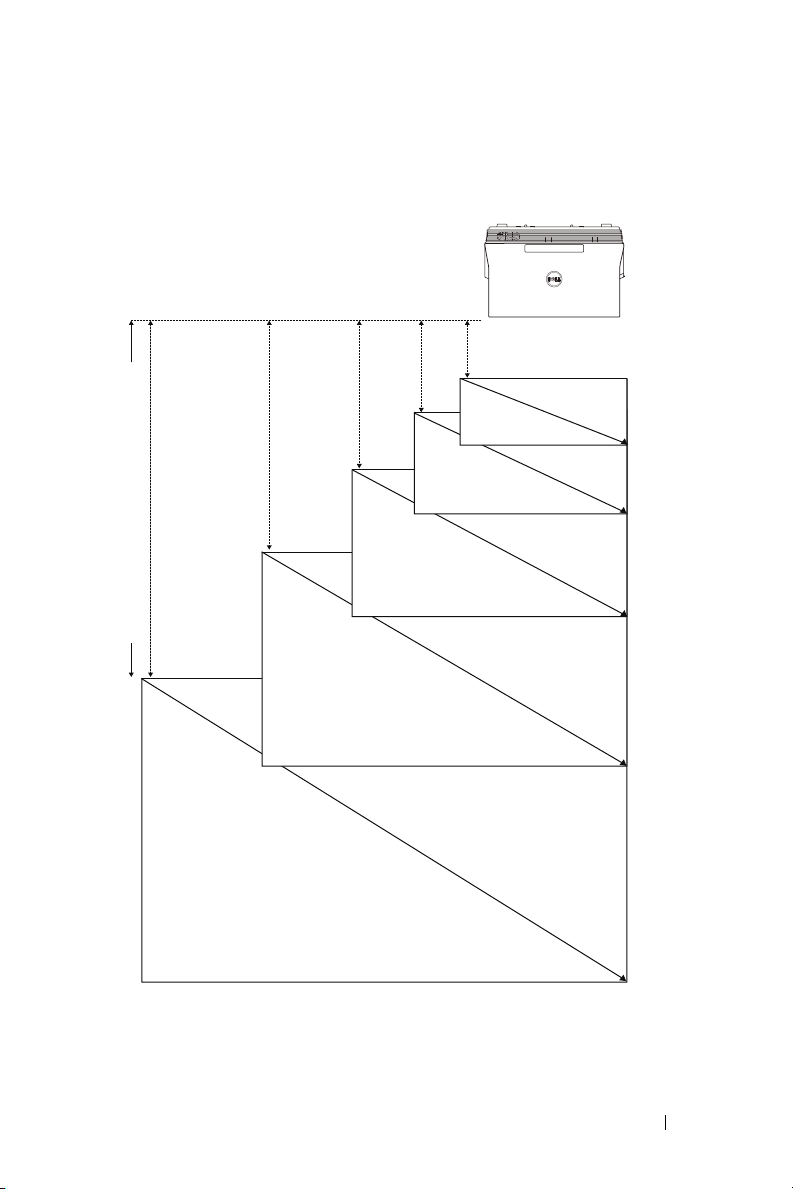
70" (177,8 cm)
0,597’ (18,2 cm)
0,872’ (26,6 cm)
1,05’ (32 cm)
1,122’ (34,2 cm)
1,391’ (42,4 cm)
80" (203,2 cm)
87,2" (221,49 cm)
90" (228,6 cm)
100" (254 cm)
Distância do projector ao ecrã (d)
Ajustamento do Tamanho da Imagem Projectada
Utilização do Projector 27
Page 28
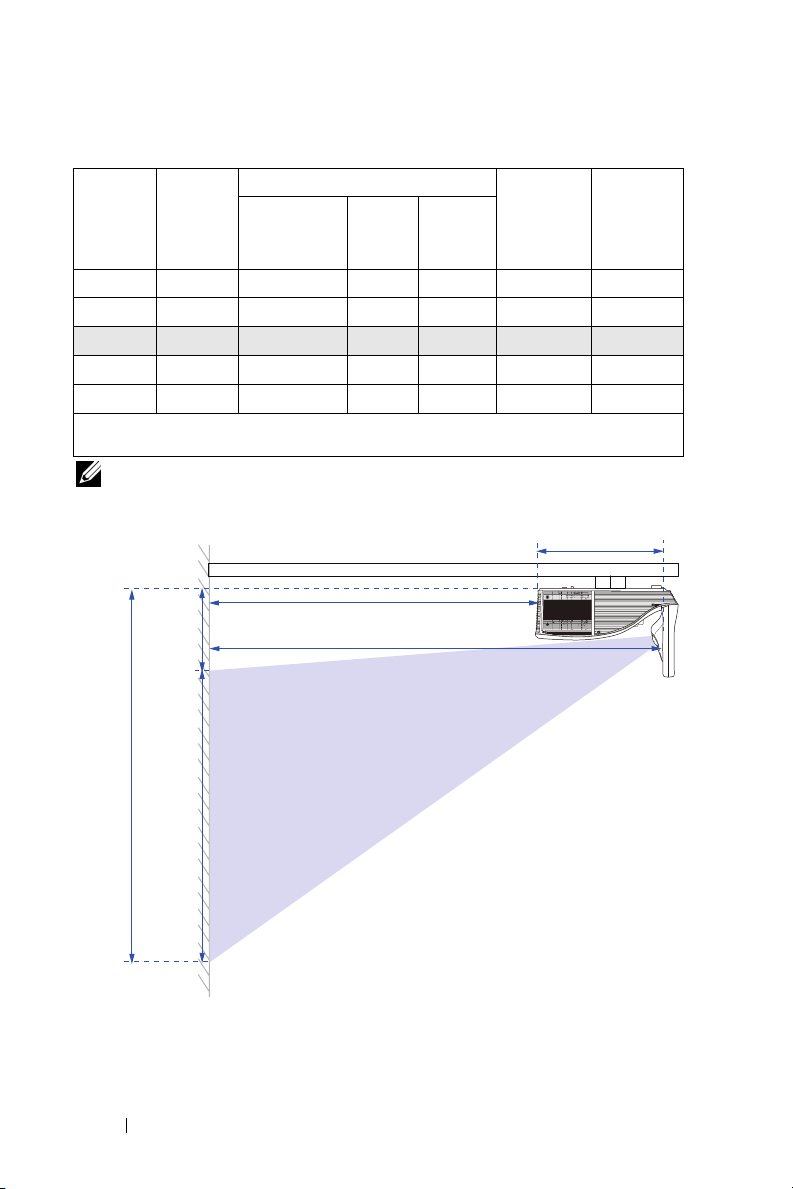
Distância
de
projecção
(cm)
[A]
51,7 18,2 70"/ 177,8 cm 148 92 120 28
60,1 26,6 80"/ 203,2 cm 172 107 139 32
65,5 32 87,2"/ 221,4 cm 187 117 151 34
67,7 34,2 90"/ 228,6 cm 193 121 156 35
75,9 42,4 100"/ 254 cm 217 136 175 39
* Este gráfico serve apenas de referência ao utilizador.
* Taxa de desvio: 125±5%
Distância
de
projecção
(cm)
[B]
Tamanho de imagem
Diagonal
(polegadas/cm)
[C]
Largura
(cm)
Altura (cm)
[H]
Base do
projector à
parte superior
da imagem
(cm)
[D]
NOTA: A distância do espelho à parte posterior do projector:
33,5 cm
33,5 cm
Base do
projector
base à parte
inferior da
imagem (cm)
[E]
Distância de projecção [B]
Diagonal
da
Altura
[D]
[E]
Altura da
imagem
[H]
imagem
[C]
28 Utilização do Projector
Distância de projecção [A]
Page 29
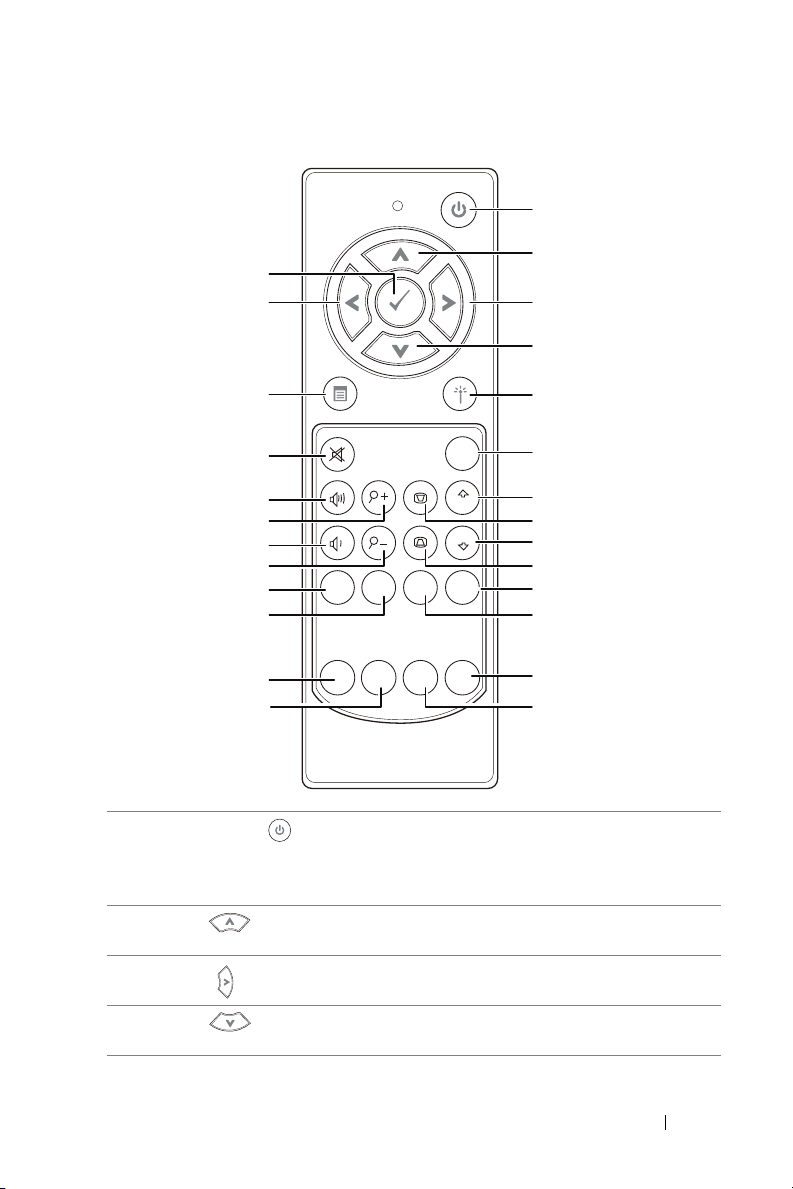
Utilizar o Controlo Remoto
Freeze
Source
Auto
Adjust
Blank
Screen
Blank
Screen
Video
Mode
VGA Video
Page Down
S-Video
Page Up
Aspect
Ratio
1
2
316
20
22
24
26
15
17
18
19
21
23
25
4
5
6
7
9
8
11
10
12
13
14
1
Alimentação
2
Cima
3
Direita
4
Baixo
Liga e desliga o projector. Para mais
informações, consulte as secções “Ligar o
Projector” na página 25 e “Desligar o
Projector” na página 25.
Prima para navegar pelos itens do menu
OSD (Apresentados no Ecrã).
Prima para navegar pelos itens do menu
OSD (Apresentados no Ecrã).
Prima para navegar pelos itens do menu
OSD (Apresentados no Ecrã).
Utilização do Projector 29
Page 30
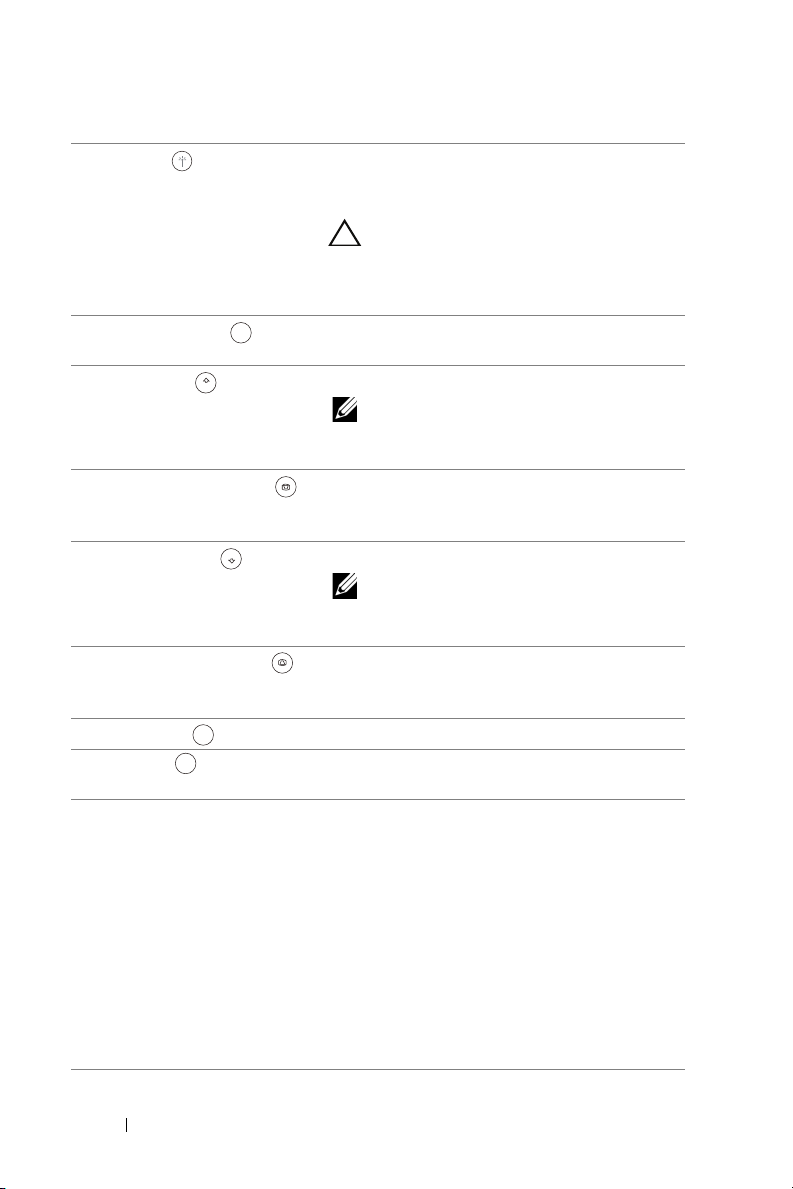
5
Aspect
Ratio
Page Down
S-Video
Video
Laser
Aponte o controlo remoto ao ecrã e
mantenha premido o botão do laser para
activar o laser.
ATENÇÃO: Não olhe para a fonte
do laser quando este está activado.
Evite direccionar o luz do laser para
os olhos.
6
Aspect Ratio
Prima para alterar a relação de aspecto de
uma imagem.
7
Page up
Page Up
Prima para ir para a página anterior.
NOTA: O cabo Mini USB deve estar
conectado se quiser utilizar a
funcionalidade Página Acima.
8
Ajuste Keystone +
Prima para ajustar a distorção da imagem
provocada pela inclinação do projector
(-20/+20 graus).
9
Page down
Prima para ir para a página seguinte.
NOTA: O cabo Mini USB deve estar
conectado se quiser utilizar a
funcionalidade Página Abaixo.
10
Ajuste Keystone -
Prima para ajustar a distorção da imagem
provocada pela inclinação do projector
(-20/+20 graus).
11
S-Video
Prima para detectar o sinal S-Vídeo.
12 Video Prima para detectar a fonte de sinal de
Vídeo Composto.
13 Video mode O projector inclui configurações
predefinidas que foram optimizadas para a
apresentação de dados (gráficos de
computador) ou vídeo (filmes, jogos, etc.).
Prima o botão Video Mode para alternar
entre Modo de Apresentação, Modo de
Brilho, Modo de Vídeo, sRGB, ou modo
PERSON..
Prima o botão Video Mode uma vez para
aceder ao modo de visualização actual.
Prima novamente o botão Video Mode
para alternar entre modos.
30 Utilização do Projector
Page 31

14 Blank screen Prima para ocultar/apresentar a imagem.
Freeze
VGA
15
Enter
16
Esquerda
17
Menu
18
Corte do som
19
Aumentar volume
Prima para confirmar a selecção.
Prima para navegar pelos itens do menu
OSD (Apresentados no Ecrã).
Prima para activar a apresentação de
informação no ecrã (OSD).
Prima para cortar ou repor o som ao nível
do altifalante do projector.
Prima para aumentar o volume.
20 Zoom + Prima para aumentar a imagem.
21
Diminuir volume
Prima para reduzir o volume.
22 Zoom - Prima para diminuir a imagem.
23
Freeze
Prima para pausar a imagem apresentada,
e prima o botão “Freeze” novamente para
desbloquear a imagem.
24 VGA Prima para escolher a origem VGA.
25 Source Prima para alternar entre as fontes de
entrada VGA-A, VGA-B, Vídeo Composto,
S-Video, HDMI, Monitor sem fios, Monitor
USB, Visualizador USB, Intel
®
WiDi e
Memória Interna.
26 Auto Adjust Prima para sincronizar o projector com a
fonte de entrada do sinal. O botão Auto
Adjust não funciona se houver informação
no ecrã.
Utilização do Projector 31
Page 32

Instalação das Pilhas do Controlo Remoto
1
AAA
AAA
2
NOTA: Remova as pilhas do controlo remoto quando este não
estiver em uso.
1
Prima a patilha para tirar a tampa do compartimento
das pilhas.
2
Verifique a indicação de polaridade (+/-) nas pilhas.
3
Insira as pilhas e alinhe a polaridade correctamente
consoante as indicações no compartimento das pilhas.
NOTA: Não misture tipos de pilhas diferentes
nem utilize pilhas novas e pilhas novas em
conjunto.
3
AAA
AAA
4
Volte a inserir a tampa do compartimento das pilhas.
32 Utilização do Projector
4
Page 33

Distância de Funcionamento Com o Controlo Remoto
Ângulo
Distância
Ângulo
Distância
Freeze
Source
Auto
Adjust
Blank
Screen
Blank
Screen
Video
Mode
VGA Video
Page Down
S-Video
Page Up
Aspect
Ratio
Freeze
Source
Auto
Adjust
Blank
Screen
Blank
Screen
Video
Mode
VGA
Video
Page Down
S-Video
Page Up
Aspect
Ratio
Distância de Funcionamento
Ângulo ±40°
Distância 7 m
NOTA: A distância de funcionamento efectiva pode variar
ligeiramente do apresentado. Quando as pilhas estiverem fracas o
controlo remoto pode não operar o projector devidamente.
Utilização do Projector 33
Page 34

Utilização da Informação Apresentada no Ecrã (OSD)
•
O projector apresenta um menu OSD em vários idiomas, podendo esta ser
apresentada com ou sem uma fonte de entrada de sinal presente.
•
Prima o botão Menu no controlo remoto para aceder ao Menu Principal.
•
Para navegar pelos separadores no Menu Principal, prima o botão ou
no controlo remoto.
•
Para seleccionar um sub-menu, prima o botão ou no controlo
remoto.
•
Para seleccionar uma opção, prima o botão ou no controlo
remoto. Quando um item é seleccionado, a cor desse item passa para azul
escuro.
•
Utilize o botão ou no controlo remoto para ajustar as definições.
•
Para regressar ao Menu Principal, prima o botão no controlo remoto.
•
Para sair do menu OSD, prima o botão Menu directamente no controlo
remoto.
SEL. ENT.
O menu Sel. Ent. permite-lhe seleccionar a fonte de entrada do seu projector.
VGA-A—Prima para detectar um sinal VGA-A.
VGA-B—Prima para detectar um sinal VGA-B.
VÍDEO COMPOSTO—Prima para detectar um sinal de Vídeo Composto.
S-VIDEO—Prima para detectar um sinal S-Vídeo.
HDMI—Prima para detectar um sinal HDMI.
SEM FIOS/USB—Prima para activar o menu Sel. Ent. Sem fios/USB.
NOTA: A opção Sem fios / USB pode ser utilizada depois de activar
a opção “Wireless e LAN”.
34 Utilização do Projector
Page 35

SEL. ENT. SEM FIOS/USB
O menu Sel. Ent. Sem fios/USB permite-lhe activar o Monitor sem fios,
Monitor USB, Visualizador USB, Intel® WiDi e e Memória Interna.
MONITOR SEM FIOS—Prima para aceder ao ecrã de Guia de Rede Sem
Fios do projector. Consulte o “Ecrã Guia Sem Fios” na página 70.
MONITOR USB—Permite-lhe apresentar o ecrã do computador/portátil
através do projector utilizando o cabo USB.
NOTA: Se o DoUSB não estiver a exibir, consulte a “Resolução de
Problemas do Projector” na página 108.
VISUALIZADOR USB—
vídeo ou ficheiros MS Word, Excel, Powerpoint e PDF a partir de uma unidade
flash USB.
Permite-lhe reproduzir ficheiros de imagem, música,
INTEL® WIDI—
projector.
MEMÓRIA INTERNA—
vídeo ou ficheiros MS Word, Excel, Powerpoint e PDF a partir da memória
interna do projector.
NOTA:
M
ODO DE ARMAZENAMENTO—
de Memória Interna, para copiar, eliminar, mover ou executar outras acções a
partir do seu computador para a memória interna do projector e para o
cartão SD.
Prima para aceder ao ecrã do Guia de Intel® WiDi do
Permite-lhe reproduzir ficheiros de imagem, música,
Pode também ligar um cabo USB, no modo
Utilização do Projector 35
Page 36

Ao ligar o projector ao computador através do cabo USB, será apresentada a
mensagem Ligação por USB permitindo-lhe seleccionar DoUSB ou Modo de
Armazenamento.
AJUSTAR AUTO.
O AJUSTAR AUTO. ajusta as definições Horizontal, Vertical, Frequência e
Rastreamento no modo PC.
BRILHO/CONTR.
O menu Brilho/Contr. permite-lhe ajustar as definições de brilho/contraste
do projector.
BRILHO—Utilize e para ajustar o brilho da imagem.
CONTRASTE—Utilize e para ajustar o contraste de visualização.
36 Utilização do Projector
Page 37

NOTA: Se ajustar as definições de
muda automaticamente para o modo PERSON..
Brilho
e
Contraste
o projector
Modo de vídeo
O Modo de vídeo permite-lhe optimizar a imagem apresentada:
Apresentação, Brilho, Vídeo, sRGB
precisa das cores), e
PERSON.
(proporciona uma representação mais
(configure as suas preferências).
VOLUME DE ÁUDIO
O menu de Volume de áudio permite-lhe ajustar as definições do volume de
Áudio, Microfone e Principal
do projector.
VOL. DE ÁUDIO—Prima para aumentar o volume de áudio e para
diminuir o volume de áudio.
VOL. MICROFONE—Prima para aumentar o volume do microfone e
para diminuir o volume de microfone.
Vol. principal—Prima para aumentar o volume de áudio e de
microfone e para diminuir o volume de áudio e de microfone.
Utilização do Projector 37
Page 38

EQ DE ÁUDIO
O menu EQ de áudio permite-lhe ajustar o áudio para aumentar ou reduzir
(atenuar) os níveis de diferentes frequências num sinal.
AVANÇADO
O menu Avançado permite-lhe alterar as definições de
Projector, LAN, S/fio, Menu, Energia, Interactivo
Imagem, Exibição
e
Info. Projector
,
.
CONFIG. IMAGEM (NO MODO PC)—Seleccione e prima para activar as
configurações de imagem. O menu configurações de imagem faculta as
seguintes opções:
38 Utilização do Projector
Page 39

TEMP. DA COR—
Permite-lhe ajustar a temperatura da cor. O ecrã
parece mais frio a temperaturas de cor mais altas e mais quente a
temperaturas de cor mais baixas. Quando estiver a activar os valores
no menu
Ajuste da Cor
, o modo PERSON. fica activado. Os valores são
guardados no modo PERSON..
AJ. COR PERS—
Permite-lhe ajustar manualmente as cores vermelho,
verde, e azul.
INTENSIDADE BRANCO—
Prima e use e para apresentar a
intensidade de brancos.
ESPAÇO DE COR—
Permite-lhe seleccionar o espaço da cor. As opções
disponíveis são: RGB, YCbCr, e YPbPr.
SAÍDA VGA—
Seleccione Activar ou Desactivar a função de saída VGA
no estado de suspensão do projector. A predefinição é Desligado.
NOTA: Se ajustar as definições de
Intensidade branco
, o projector muda automaticamente para o
Temp. da cor, Aj. Cor Pers
e
Modo PERSON..
CONFIG. IMAGEM (NO MODO DE VÍDEO)—Seleccione e prima para
activar as configurações de imagem. O menu configurações de imagem
faculta as seguintes opções:
EMP. DA COR—
T
Permite-lhe ajustar a temperatura da cor. O ecrã
parece mais frio a temperaturas de cor mais altas e mais quente a
temperaturas de cor mais baixas. Quando estiver a activar os valores
no menu
Ajuste da Cor
, o modo PERSON. fica activado. Os valores são
guardados no modo PERSON..
AJ. COR PERS—
Permite-lhe ajustar manualmente as cores vermelho,
verde, e azul.
Utilização do Projector 39
Page 40

SATURAÇÃO—
Permite ajustar a fonte do sinal de vídeo entre preto e do
branco e cor saturada. Prima o botão para aumentar a quantidade
de cor na imagem e o botão para reduzir a quantidade de cor na
imagem.
NITIDEZ—
Prima o botão para aumentar a nitidez e prima o botão
para diminuir a nitidez.
TONALIDADE—
Prima para aumentar a quantidade de cor verde da
imagem e para diminuir a quantidade da cor verde da imagem.
INTENSIDADE BRANCO—
Prima e use e para apresentar a
intensidade de brancos.
ESPAÇO DE COR—
Permite-lhe seleccionar o espaço da cor. As opções
disponíveis são: RGB, YCbCr, e YPbPr.
SAÍDA VGA—
Seleccione Activar ou Desactivar a função de saída VGA
no estado de suspensão do projector. A predefinição é Desligado.
NOTA:
1
Se ajustar as definições de
Nitidez, Tona li da de
Temp. da cor, Aj. Cor Pers, Saturação
e
Intensidade branco
o projector muda
,
automaticamente para o Modo PERSON..
2
Saturação, Nitidez
, e
Tonalidade
só estão disponíveis quando a fonte
de entrada for de sinal Composto ou S-Vídeo.
CONFIG. IMAGEM (SEM FONTE DE ENTRADA)—Seleccione e prima para
activar as configurações de imagem. O menu configurações de imagem
faculta as seguintes opções:
AÍDA VGA—
S
Seleccione Activar ou Desactivar a função de saída VGA
no estado de suspensão do projector. A predefinição é Desligado.
40 Utilização do Projector
Page 41

CONFIG.EXIBIÇÃO (NO MODO PC)—Seleccione e prima para activar as
configurações de exibição. O menu configurações de exibição faculta as
seguintes opções:
OSIÇÃO HORIZONTAL—
P
Prima para mover a imagem para a direita e
para mover a imagem para a esquerda.
POSIÇÃO VERTICAL—
Prima para mover a imagem para cima e
para mover a imagem para baixo.
FREQUÊNCIA—
Permite-lhe alterar a frequência de relógio da
apresentação dos dados de forma a corresponder à frequência da
placa gráfica do seu computador. Se vir uma onda vertical trémula,
utilize a opção Frequência para minimizar o aparecimento de tais
barras. Este é apenas um ajuste grosseiro.
RASTREAMENTO—
Esta opção sincroniza a fase do sinal com a placa
gráfica. Se vir uma imagem instável ou trémula, utilize a opção
Rastreamento para corrigir a situação. Esta é uma opção de ajuste
fino.
REL. DE ASPECTO—
Permite-lhe seleccionar uma relação de aspecto
para ajustar a forma como a imagem é apresentada. As opções são:
Origem, 16:10 e 4:3.
•Origem — Seleccione Origem para manter a relação de aspecto da
imagem do projector em conformidade com a fonte de entrada.
•16:10 — a fonte de entrada ajusta para a largura do ecrã para
projectar uma imagem 16:10.
•4:3 — A fonte de entrada ajusta para o ecrã e projecta uma imagem
4:3.
ZOOM—
Prima e para fazer zoom e ver a imagem.
Ajuste a escala da imagem premindo
ou e prima para visualizar (apenas
no controlo remoto).
Utilização do Projector 41
Page 42

NAVEGAÇÃO ZOOM—
menu
Navegação Zoom
Prima para activar o
.
Use para navegar pelo ecrã de
projecção.
FORM. 3D—
Permite-lhe seleccionar o formato 3D. As opções são:
Lado a lado, Lado a lado total, Imág. Secuenc., Campo sequenc.,
Superior/Inferior e Superior/Inferior completo.
SINC INV 3D—
Se visualizar uma imagem discreta ou sobreposta
durante a utilização de óculos 3D DLP, pode ser necessário
executar a função “Inverter” para obter a melhor correspondência
na sequência de imagens esquerda/direita e obter a imagem
correcta. (para óculos 3D DLP)
NOTA:
1
Quando quiser criar uma experiência 3D, precisará de mais
alguns componentes, incluindo:
a
Óculos 3D “Activos” com DLP Link™.
b
Conteúdos 3D. Consulte a “Nota 2”.
c
Leitor 3D.
2
Suporte HDMI 1.4a 3D e taxa de actualização conforme
abaixo:
a
1280x720p@50 Hz Empacotamento de fotogramas
b
1280x720p@59,94/60 Hz Empacotamento de fotogramas
c
1920x1080p@23,98/24 Hz Empacotamento de
fotogramas
d
1920x1080i@50 Hz Lado a lado metade
e
1920x1080i@59,94/60 Hz Lado a lado metade
f
1280x720p@50 Hz Superior e inferior
g
1280x720p@59,94/60 Hz Superior e inferior
h
1920x1080p@23,98/24 Hz Superior e inferior
42 Utilização do Projector
Page 43

CONFIG.EXIBIÇÃO (NO MODO DE VÍDEO)—Seleccione e prima para
activar as configurações de exibição. O menu configurações de exibição
faculta as seguintes opções:
R
EL. DE ASPECTO—
para ajustar a forma como a imagem é apresentada. As opções são:
Origem, 16:10 e 4:3.
•Origem — Seleccione Origem para manter a relação de aspecto da
imagem do projector em conformidade com a fonte de entrada.
•16:10 — a fonte de entrada ajusta para a largura do ecrã para
projectar uma imagem 16:10.
•4:3 — A fonte de entrada ajusta para o ecrã e projecta uma imagem
4:3.
ZOOM—
Prima e para fazer zoom e ver a imagem.
Permite-lhe seleccionar uma relação de aspecto
Ajuste a escala da imagem premindo
ou e prima para visualizar (apenas
no controlo remoto).
NAVEGAÇÃO ZOOM—
menu Navegação Zoom.
Use para navegar pelo ecrã de
projecção.
Prima para activar o
FORM. 3D—
Lado a lado, Lado a lado total, Imág. Secuenc., Campo sequenc.,
Superior/Inferior e Superior/Inferior completo.
SINC INV 3D—
durante a utilização de óculos 3D DLP, pode ser necessário
executar a função “Inverter” para obter a melhor correspondência
na sequência de imagens esquerda/direita e obter a imagem
correcta. (para óculos 3D DLP)
Permite-lhe seleccionar o formato 3D. As opções são:
Se visualizar uma imagem discreta ou sobreposta
Utilização do Projector 43
Page 44

NOTA:
1
Quando quiser criar uma experiência 3D, precisará de mais
alguns componentes, incluindo:
a
Óculos 3D “Activos” com DLP Link™.
b
Conteúdos 3D. Consulte a “Nota 2”.
c
Leitor 3D.
2
Suporte HDMI 1.4a 3D e taxa de actualização conforme
abaixo:
a
1280x720p@50 Hz Empacotamento de fotogramas
b
1280x720p@59,94/60 Hz Empacotamento de fotogramas
c
1920x1080p@23,98/24 Hz Empacotamento de
fotogramas
d
1920x1080i@50 Hz Lado a lado metade
e
1920x1080i@59,94/60 Hz Lado a lado metade
f
1280x720p@50 Hz Superior e inferior
g
1280x720p@59,94/60 Hz Superior e inferior
h
1920x1080p@23,98/24 Hz Superior e inferior
CONFIG.PROJETOR—Seleccione e prima para activar as definições do
projector. O menu das configurações do projector faculta as seguintes
opções:
ET AUT ORIGEM—
D
Seleccione a opção Desact (predefinição) para
bloquear o sinal de entrada actual. Se premir o botão Fonte quando o
modo Det aut origem estiver definido para Desact, é possível
seleccionar o sinal de entrada manualmente. Seleccione a opção Activ
para detectar automaticamente os sinais de entrada disponíveis. Se
premir o botão Source quando o projector está ligado, este encontra o
primeiro sinal de entrada disponível.
MODO DO PROJECTOR—
Permite-lhe seleccionar o modo do projector,
consoante a forma como o projector estiver montado.
44 Utilização do Projector
Page 45

•Projecção posterior-Montagem na parede — O projector inverte a
imagem e vira-a ao contrário. É possível projectar por detrás de um
ecrã translúcido com o projector montado na parede (para projecção
normal).
•Projecção frontal-Montagem na parede — O projector vira a imagem
ao contrário para uma projecção feita a partir da parede.
LEGENDAS OCULTAS—
Seleccione
Activ
para activar as legendas ocultas
e active o menu de legendas ocultas. Seleccione uma opção de
legendas ocultas: CC1, CC2, CC3, e CC4.
NOTA:
1
A opção de legendas ocultas está disponível apenas para
NTSC.
2
As legendas ocultas apenas podem ser activadas através das
entradas S-Video e Vídeo Composto.
CAPTURA DO ECR×
A predefinição é o logótipo da Dell como papel de
parede. Também pode seleccionar a opção Captura de Ecrã para
capturar a imagem apresentada no ecrã. É apresentada a seguinte
mensagem no ecrã.
NOTA: Para capturar uma imagem completa, certifique-se de
que a fonte de entrada do sinal ligada ao projector tem uma
resolução de 1280 x 800.
ADRÃO TESTE—O Padrão teste é usado para testar a focagem e a
P
resolução.
Utilização do Projector 45
Page 46

Pode activar ou desactivar a opção
Padrão teste 1:
Padrão teste 2:
Desact, 1
P
RED. FÁBRICA—Seleccione Confirmar e prima para repor todas as
ou 2.
Padrão teste
seleccionando
predefinições. É apresentada a seguinte mensagem de aviso:
DEFINIÇÕES DA LAN—
LAN. O menu de definições de LAN faculta as seguintes opções:
46 Utilização do Projector
Os itens repostos incluem as definições relativas aos sinais
provenientes do computador e aos sinais de vídeo.
Seleccione e prima para activar as definições de
Page 47

WIRELESS E LAN—
Seleccione
ACTIVAR
para activar a função Wireless e
LAN.
DHCP—
Se houver um servidor DHCP na rede à qual o projector está
ligado, o endereço IP será adquirido automaticamente quando
seleccionar DHCP para Activado. Se a opção DHCP estiver
Desactivado, defina manualmente o Endereço IP, Máscara de Subrede, e Gateway. Use e para seleccionar o número do
Endereço IP, Máscara de Sub-rede, e Gateway. Prima Enter para
confirmar cada número e depois use os botões e para definir o
item seguinte.
ENDEREÇO IP—
Atribui o endereço IP automática ou manualmente ao
projector ligado à rede.
MÁSCARA DE SUB-REDE—
Configurar a Máscara de Sub-rede da ligação
de rede.
GATEWAY—
Verifique o endereço do Gateway com o seu administrador
de rede/sistema se o configurar manualmente.
DNS—
Verifique o endereço IP do Servidor DNS com o seu
administrador de rede/sistema se o configurar manualmente.
GUARDAR—
Prima para guardar as alterações efectuadas nas
definições de configuração de rede.
NOTA:
1
Use os botões e para seleccionar o Endereço IP, a
Máscara de Sub-rede, o Gateway, o DNS e Guardar.
2
Prima o botão para definir o Endereço IP, a Máscara de
Sub-rede, o Gateway ou DNS. (A opção seleccionada está
realçada a azul)
a
Use os botões e para seleccionar a opção.
b
Use os botões e para definir o valor.
c
Uma vez concluída a configuração, prima o botão para
sair.
3
Depois de configurar o
Gateway
, e
DNS
Endereço IP, Máscara de Sub-rede
, seleccione
Guardar
e prima para
,
guardar as definições.
4
Se seleccionar
Guardar
sem premir o botão
Enter
, o sistema
manterá as definições originais.
REPÔR—
Seleccione para restaurar a configuração de rede.
Utilização do Projector 47
Page 48

CONFIG S/FIO—
Seleccione e prima para activar as configurações Sem
Fios. O menu configurações sem fios faculta as seguintes opções:
SEM FIOS—
Se a função sem fios do seu projector estiver activada, esta
opção será apresentada no ecrã como Ligado.
SERVIDOR DHCP—
Permite-lhe activar o servidor DHCP da rede sem
fios.
INICIO ENDEREÇO IP—
Atribui, automática ou manualmente, o Inicio
Endereço IP do servidor DHCP para o projector conectado à rede sem
fios.
FIM ENDEREÇO IP—
Atribui, automática ou manualmente, o Fim
Endereço IP do servidor DHCP para o projector conectado à rede sem
fios.
MÁSCARA DE SUB-REDE—
Configurar a Máscara de Sub-rede da ligação
sem fios.
GATEWAY—
Verifique o endereço do Gateway com o seu administrador
de rede/sistema se o configurar manualmente.
DNS—
Verifique o endereço IP do Servidor DNS com o seu
administrador de rede/sistema se o configurar manualmente.
GUARDAR—
Prima para guardar as alterações efectuadas nas
configurações sem fios.
NOTA:
1
Use os botões e para seleccionar o Endereço IP, a
Máscara de Sub-rede, o Gateway, o DNS e Guardar.
2
Prima o botão para definir o Endereço IP, a Máscara de
Sub-rede, o Gateway ou DNS. (A opção seleccionada está
realçada a azul)
a
Use os botões e para seleccionar a opção.
b
Use os botões e para definir o valor.
48 Utilização do Projector
Page 49

c
Uma vez concluída a configuração, prima o botão para
sair.
3
Depois de configurar o
Gateway
, e
DNS
Endereço IP, Máscara de Sub-rede
, seleccione
Guardar
e prima para
guardar as definições.
4
Se seleccionar
Guardar
sem premir o botão
Enter
manterá as definições originais.
REPÔR—
DEFINIÇÕES DO MENU—
Prima para restaurar a configuração da ligação sem fios.
Seleccione e prima para activar as definições do
menu. As definições de menu consistem das seguintes opções:
,
, o sistema
POSIÇÃO MENU—
LMT TEMPO MENU—
Permite-lhe alterar a posição do menu OSD no ecrã.
Esta opção permite-lhe definir o tempo para a
desactivação do OSD . Por defeito, o menu desaparece após
20 segundos de inactividade.
TRANSP MENU—
Seleccione para mudar o nível de transparência do
fundo do menu.
SENHA—
Ao activar a utilização de uma senha de protecção, será
apresentado um ecrã que lhe pede para introduzir uma senha sempre
que ligar a ficha à tomada eléctrica e ligar o projector. Por
predefinição, esta função encontra-se desactivada. É possível activar
esta funcionalidade seleccionando
ACTIVAR
. Se a senha tiver sido
definida anteriormente, digite a senha primeiro e seleccione a função.
A função de protecção mediante introdução de uma senha será
activada da próxima vez que ligar o projector. Se activar esta função,
ser-lhe-á pedido para introduzir a palavra-passe do projector após
ligar o projector:
Utilização do Projector 49
Page 50

1
Primeiro pedido para introdução da senha:
a
Aceda a
Senha
b
A activação da função Senha abre uma janela. Digite um número de
4 dígitos e prima .
c
Para confirmar, introduza novamente a senha.
d
Se a confirmação da senha for feita com êxito, pode aceder às
funções e utilitários do projector.
2
Caso tenha introduzido uma senha incorrecta, terá mais duas tentativas.
Após três tentativas inválidas, o projector desliga-se automaticamente.
3
Para desactivar a função de senha, seleccione
desactivar a função.
4
Para eliminar a senha, seleccione a opção
Definições do Menu
para activar as definições da senha.
NOTA: Se se esquecer da sua senha, contacte a DELL ou um
técnico qualificado.
, prima e seleccione, de seguida,
Desactivar
Eliminar
para
.
50 Utilização do Projector
Page 51

ALTERAR SENHA—
e confirme-a novamente.
Digite a senha original. Depois, digite uma nova senha
DEFINIÇÕES DE ENERGIA—
de alimentação. O menu definições de energia faculta as seguintes opções:
Seleccione e prima para activar as definições
Utilização do Projector 51
Page 52

ENC. RÁPIDO—
Seleccione Activar para desligar o projector com um
único premir do botão de alimentação. Esta função permite ao
projector desligar rapidamente com uma velocidade das ventoinhas
maior. Pode ocorrer um ruído acústico ligeiramente maior durante o
desligar rápido.
NOTA: Antes de ligar o projector novamente, aguarde
60 segundos para permitir que a temperatura interna
estabilize. O projector demorará mais tempo a ligar se tentar
ligá-lo de seguida. A ventoinha de arrefecimento funcionará à
velocidade máxima durante 30 segundos para estabilizar a
temperatura interna.
P
OUP. ENERGIA—
Por predefinição, o projector está definido para entrar
no modo de poupança de energia após 120 minutos de inactividade. É
apresentada uma mensagem de aviso no ecrã com uma contagem
decrescente de 60 segundos antes de mudar para o modo de
poupança de energia. Prima qualquer botão durante o período de
contagem para parar o modo de poupança de energia.
Também pode definir um período diferente para entrar no modo de
poupança de energia. O período de tempo é o tempo que pretende
que o projector aguarde sem entrada de sinal.
Se não for detectado um sinal de entrada durante o período de espera,
o projector desliga. Para ligar o projector prima o botão de
Alimentação.
DURANTE A ESPERA—
Seleccione Função sem fios activada ou
desactivada para configurar o módulo LAN s/fio para activo/inactivo
enquanto o projector está no modo de suspensão (a predefinição é
desactivada).
MODO DE LÂMPADA—
Permite-lhe seleccionar os modos Normal,
Económico, Dinâm. ou Diminuição extrema de brilho.
O modo Normal funciona no nível máximo. O modo ECO funciona a
um nível mínimo, o que prolonga a vida útil da lâmpada e permite-lhe
desfrutar de um funcionamento mais silencioso com uma redução da
luminância ao nível do ecrã.
DINÂM.—
Seleccione e prima para activar a funcionalidade
dinâmica.
DIMINUIÇÃO EXTREMA DE BRILHO—
Seleccione e prima para activar a
funcionalidade de diminuição extrema de brilho.
REP HR LÂMP—
Prima e seleccione a opção Confirmar para repor as
horas de utilização da lâmpada.
52 Utilização do Projector
Page 53

CONFIG.INTERAT—
Interactivas. O menu Configurações Interactivas faculta as seguintes opções:
Seleccione e prima para activar as Configurações
INTERACTIVO—
alimentação DC.
LIGAÇÃO—
como
INFO. PROJECTOR—
do projector S520.
Seleccione
Permite-lhe definir a selecção do conector táctil de laser
Mini USB
ou
O menu de Informações apresenta as definições actuais
Activ
LAN s/fio
(a predefinição) para ligar a
.
IDIOMA
Permite definir o idioma do OSD. Prima para activar o menu Idioma.
Utilização do Projector 53
Page 54

AJUDA
Se tiver algum problema com o seu projector, pode aceder ao menu ajuda
para a resolução do problema.
54 Utilização do Projector
Page 55

Apresentação da função multimédia
Formatos multimédia suportados:
Formato de fotos
Tipo de imagem
(extensão)
GIF 8000 x 8000
PNG 8000 x 8000
BMP 8000 x 8000
JPEG/JPG Baseline YUV420 8000 x 8000
Formato de vídeo
Formato de
ficheiro
Motion
JPEG
AVI 1920 x 1080, 30fps 20 Mbps 1080p, 60 Hz
MPEG-4 1920 x 1080, 30fps 20 Mbps 1080p, 60 Hz
MOV 1920 x 1080, 30fps 20 Mbps 1080p, 60 Hz
ASF 1920 x 1080, 30fps 20 Mbps 1080p, 60 Hz
MKV 1920 x 1080, 30fps 20 Mbps 1080p, 60 Hz
WMV 1920 x 1080, 30fps 20 Mbps 1080p, 60 Hz WMA
Resolução máx. Taxa de
1920 x 1080, 30fps 20 Mbps 1080p, 60 Hz LPCM
Sub tipo Tipo de
codificação
YUV422
YUV440
YUV444
Progressivo YUV420 8000 x 8000
YUV422
YUV440
YUV444
Monitor máx. Formato de
bits máx.
(bps)
Número máximo de
píxeis
áudio
MPEG-1
Layer 3
Utilização do Projector 55
Page 56

Formato de música
Tipo de música
(extensão)
LPCM 48 KHz 320 Kbps
MPEG-1 Layer 3 48 KHz 320 Kbps
WMA 48 KHz 320 Kbps
WAV 48 KHz 320 Kbps
OGG 48 KHz 320 Kbps
Taxa de amostragem máx.
(KHz)
Taxa de bits máx.
(Kbps)
56 Utilização do Projector
Page 57

Como definir o tipo de ficheiro multimédia com USB
Page Down
Page Up
Aspect
Ratio
NOTA: Tem de ter uma unidade flash USB ligada ao projector se
quiser usar a função multimédia.
Siga as etapas seguintes para reproduzir ficheiros de foto, de vídeo ou de
música no projector:
1
Conecte o cabo de alimentação e ligue o projector premindo o botão
de alimentação.
2 Ligue uma
unidade flash USB
3 Prima o botão de
ao projector.
Menu
no controlo remoto.
Utilização do Projector 57
Page 58

4 Aceda ao menu
seleccione
Visualizador USB
Sel. Ent.
, seleccione
no sub-menu.
Sem fios/USB
e depois
A janela
5 Seleccione os ficheiros multimédia:
Ecrã USB
Visualizador do Office
seleccione a opção
multimédia. Consulte “Configuração da função multimédia” na
página 62.
mostrada em baixo é apresentada:
Foto, Vídeo, Música
e prima para iniciar a reprodução. Ou
Configuração
para alterar as definições de
ou
58 Utilização do Projector
Page 59

Como definir o tipo de ficheiro multimédia com a memória
Page Down
Page Up
Aspect
Ratio
interna
Siga as etapas seguintes para reproduzir ficheiros de foto, de vídeo ou de
música no projector:
1
Conecte o cabo de alimentação e ligue o projector premindo o botão
de alimentação.
2 Prima o botão de
3 Aceda ao menu
seleccione
Memória Interna
Menu
no controlo remoto.
Sel. Ent.
, seleccione
no sub-menu.
Sem fios/USB
e depois
Utilização do Projector 59
Page 60

A janela
Ecrã Memória Interna
mostrada em baixo é apresentada:
4 Seleccione os ficheiros multimédia:
Visualizador do Office
seleccione a opção
multimédia. Consulte “Configuração da função multimédia” na
página 62.
e prima para iniciar a reprodução. Ou
Configuração
Foto, Vídeo, Música
para alterar as definições de
ou
60 Utilização do Projector
Page 61

Visualizador do Office para USB e Memória Interna
A funcionalidade de Visualizador do Office permite-lhe utilizar ficheiros MS
Excel, MS Word, MS PowerPoint e PDF.
Introdução aos Botões
Utilize os botões cima, baixo, esquerda e direita para navegar, e o botão
no controlo remoto para seleccionar.
Botão Cima Baixo Esquerda Direita Enter Menu
Sem
função
Sem
função
Página
anterior
Página
Seguinte
Utilização do Projector 61
Sem
função
Voltar ao
menu
anterior
Page 62

Configurar a função multimédia para USB e Memória Interna
O menu de configuração da função multimédia permite alterar as definições
das opções Foto, Vídeo e Música.
NOTA: A configuração da função multimédia e respectivas opções
é igual para a função USB e Memória Interna.
Duraç. Apresentação Diaposit.—
de exibição da apresentação de diapositivos. A imagem muda
automaticamente para a foto seguinte após decorrido o limite de tempo. As
opções são: 5 segundos, 10 segundos, 30 segundos, e 1 minuto.
Repetir Apresentação Diaposit.—
apresentação de diapositivos como Repetir ou Não repetir.
Modo de reprodução de vídeo—
reprodução de filme. As opções são:
Repetir pasta
Modo de reprodução de música—
de reprodução de filme. As opções são:
Repetir pasta
62 Utilização do Projector
, e
Aleatório
, e
Aleatório
Prima ou para seleccionar o intervalo
Prima ou para definir a repetição da
Prima ou para seleccionar o modo de
Reproduzir uma vez, Repetir item
.
Prima ou para seleccionar o modo
Reproduzir uma vez, Repetir item
.
,
,
Page 63

Instalação do Intel® Wireless Display (WiDi)
NOTA: O seu computador deverá dispor dos seguintes requisitos
Intel® Wireless Display:
Componente do
sistema
Processador UM dos seguintes processadores portáteis:
Gráficos Intel
Requisitos
®
Processador Intel
Core™ de 3ª geração: todos
os processadores portáteis
®
Processador Intel
Core™ i7 de 3ª geração:
640M; 660LM; 640LM; 620LM; 620M; 610E;
690UM; 680UM; 660UM; 640UM; 620UM;
660UE; 3610QM; 3770T; 3820QM; 3840QM;
2710QE; 2820QM; 2720QM; 2635QM; 2630QM;
2657M; 2649M; 2629M; 2620M; 2617M; 2540M;
2520M; 2510E; 2640LM; 2620LM; 2630UM;
2610UM; 2530UM; 2920XM
®
Processador Intel
Core™ i5 de 3ª geração:
580M; 560M; 540M; 520M; 480M; 460M; 450M;
430M; 580UM; 560UM; 540UM; 520UM; 470UM;
430UM; 2540M; 2520M; 2410M; 2537M; 2430M;
2435M, 2450M; 2467M
®
Processador Intel
Core™ i3 de 3ª geração:
390M; 380M; 370M; 350M; 330M; 330E; 3110M;
3120M; 3240; 3240T; 3217U; 3225; 3229Y; 3220;
3220T; 2310E; 2310M; 2312M; 2328M; 2330E;
2330M; 2340UE; 2348M; 2350M; 2357M; 2365M;
2367M; 2370M; 2377M
®
HD Graphics
Utilização do Projector 63
Page 64

Sem Fios UM dos seguintes:
®
Centrino® Wireless-N 1000, 1030, 2200 ou
Intel
2230
®
Centrino® Wireless-N 2200 para
Intel
Computador Pessoal
®
Centrino® Advanced-N 6200, 6205, 6230
Intel
ou 6235
®
Centrino® Advanced-N 6205 para
Intel
Computador Pessoal
®
Centrino® Wireless-N + WiMAX 6150
Intel
®
Centrino® Advanced-N + WiMAX 6250
Intel
®
Centrino® Ultimate-N 6300
Intel
Software As Tecnologias Intel
®
My Wi-Fi (Intel® MWT) e
Intel® Wireless Display devem estar préinstaladas e activadas.
Sistema Operativo Windows 7 (64 bits), Home Premium, Ultimate ou
Professional
Windows 7 (32 bits), Home Premium, Ultimate,
Professional ou Basic
Windows 8 edições 32 bits e 64 bits
Para mais informações, consulte o website Intel® WiDi em:
www.intel.com/go/widi.
64 Utilização do Projector
Page 65

Activar o Intel® WiDi no projector
Page Down
Page Up
Aspect
Ratio
1
Ligue o cabo de alimentação e prima o botão de energia.
2 Prima o botão de
NOTA: Use os botões , , e para navegar e para
Menu
no controlo remoto.
seleccionar.
3 Aceda ao menu
seleccione
Sel. Ent.
Intel® WiDi
, seleccione
no sub-menu.
Sem fios/USB
e depois
Utilização do Projector 65
Page 66

Será apresentado o seguinte
ecrã do Guia Intel® WiDi
:
4 Anote o
NOME DO ADAPTADOR
e
CÓDIGO PIN
. Irá precisar destes
dados posteriormente para iniciar sessão.
Executar o Intel® WiDi no seu computador
5
Introduza WiDi na barra de pesquisa do Windows. Se o seu computador
estiver equipado com Intel
®
WiDi incorporado, a aplicação “Intel® WiDi”
será apresentada nos resultados da pesquisa.
6 Ligue o seu computador ao Dell S520.
66 Utilização do Projector
Page 67

Iníciar sessão
Inicie sessão com o Código PIN fornecido no Passo 4 da Instalação do Intel®
Wireless Display (WiDi) e clique em OK.
Utilização do Projector 67
Page 68

Instalação de Monitor sem fios ou Exibição LAN
NOTA: O seu computador deverá dispor dos seguintes requisitos
mínimos de sistema:
Sistema Operativo:
•
Windows
Microsoft Windows XP Home ou Professional Service pack 2 (32 bits
recomendado), Windows Vista 32 bits e Windows 7 Home ou Professional
32 bits ou 64 bits, Windows 8 32 bits ou 64 bits
•
MAC
MacBook e superior, MacOS 10.5 e superior
Requísitos mínimos de Hardware:
a
Intel Dual Core 1.4 MHz ou superior
b
Mínimo de 256 MB de RAM, 512 MB ou mais recomendado
c
10 MB de espaço disponível no disco
d
Placa gráfica nViDIA ou ATI com 64 MB de VRAM ou superior
e
Adaptador de Ethernet (10 / 100 bps) para ligação ethernet
f
Adaptador WLAN suportado para ligação WLAN (qualquer dispositivo
sem fios em conformidade com a norma NDIS 802.11b ou 802.11g ou
802.11n)
Browser da Internet
Microsoft Internet Explorer 6.0 ou 7.0 (recomendado) ou 8.0, Firefox 2.0,
Safari 3.0 e mais recente
68 Utilização do Projector
Page 69

Activar a rede sem fios ou a LNA no projector
Page Down
Page Up
Aspect
Ratio
1
Ligue o cabo de alimentação e prima o botão de energia.
2 Prima o botão de
NOTA: Use os botões , , e para navegar e para
Menu
no controlo remoto.
seleccionar.
3 Aceda ao menu
seleccione
Sel. Ent.
, seleccione
Monitor sem fios
Sem fios/USB
no sub-menu.
e depois
Utilização do Projector 69
Page 70

Será apresentado o
Ecrã do Guia de Ligação Sem Fios
exibido abaixo:
4 Anote os dados de
. Irá precisar destes dados posteriormente para iniciar sessão.
acesso
Rede Sem Fios (SSID), Endereço IP
e
Código de
Instalar o Gestor de Ligação do Projector Dell no seu computador
5 Ligue o computador à rede sem fios
NOTA:
•
O seu computador deverá disport de função de rede sem fios para
detectar a ligação.
Dell S520 abcd
.
70 Utilização do Projector
Page 71

•
Ao ligar à rede do Dell S520 abcd perderá a ligação sem fios a outras
redes sem fios.
NOTA: Não se esqueça de desactivar todos os proxies. (No
Microsoft® Windows Vista: Clique em
da Internet
6 Abra o seu browser da Internet. Será direccionado automaticamente
para a página Web da
NOTA: Se a página Web não carregar automaticamente, introduza
o endereço IP (a predefinição é 192.168.100.10) anotado a partir do
ecrã do projector na barra de endereço do browser.
Ligações
Definições de LAN
Gestão da Web do S520
Painel de Controlo
)
.
Opções
Utilização do Projector 71
Page 72

7 A página da Gestão da Web do S520 é aberta. Se for a primeira
utilização, clique em
Tran sf er ir
.
8 Seleccione o sistema operativo apropriado e clique em
72 Utilização do Projector
Tran sf er ir
.
Page 73

9 Clique em
iniciar a instalação única
do software.
NOTA: Pode optar por
guardar o ficheiro e
instalá-lo
posteriormente. Para
esse efeito clique em
Guardar
NOTA: A função de projecção de áudio necessita da instalação do
controlador apenas em Windows XP. Se o seu não computador não
tiver o controlador instalado, será exibida uma mensagem no ecrã a
solicitar-lhe que instale o controlador necessário. Pode transferir o
Controlador de projecção de áudio
“
da Dell em dell.com/support
NOTA: Se não conseguir instalar a aplicação por direitos
insuficientes no computador, contacte o seu administrador de rede.
10 A instalação do software terá início. Siga as instruções apresentadas
no ecrã para completar a configuração.
Executar
.
para
” a partir do website de Suporte
Utilização do Projector 73
Page 74

NOTA: Para exibição LAN, ligue o cabo LAN ao projector e ao
computador.
74 Utilização do Projector
Page 75

Execute o Gestor de Ligação do Projector Dell (para Monitor sem fios)
Após a instalação, o programa será executado e irá efectuar
automaticamente a pesquisa. Se o programa não for executado
automaticamente, pode fazer duplo clique no ícone no ambiente de
trabalho para iniciar a aplicação.
Iníciar sessão
Inicie sessão com o Código de acesso fornecido no Passo 4 da Instalação
de Monitor sem fios ou Exibição LAN e clique em OK.
Utilização do Projector 75
Page 76

Execute o Gestor de Ligação do Projector Dell (para Exibição LAN)
(Fig.1) (Fig.2) (Fig.3)
Após a instalação, o programa será executado e irá efectuar
automaticamente a pesquisa. se o programa não for executado
automaticamente, pode fazer duplo clique no ícone no ambiente de
trabalho para iniciar a aplicação.
Clique em “
a
b
Introduza o
192.168.100.10).
c
Introduza o
Ligação de rede manual
Endereço IP
Código de acesso
(Fig.2, endereço IP predefinido:
(Fig.3).
” (Fig.1).
76 Utilização do Projector
Page 77

Compreender os Botões
2
1
Depois de iniciar a sessão com sucesso, será apresentado o seguinte ecrã:
Item Descrição
1 Barra de Estado
Definições Clique para activar as definições da
aplicação.
Botão Minimizar Clique para minimizar a aplicação.
Botão Fechar Clique para sair da aplicação.
2 Controlo da Barra de Ferramentas
Info. Projector Clique para exibir as informações de
SSID, IP e Código de acesso.
Modo de partilha Clique para activar o modo de partilha.
Modo de
Exibição
Iniciar Clique para iniciar a projecção.
Pausar Clique para pausar a projecção.
Parar Clique para parar a projecção.
Áudio Clique para ligar/desligar a projecção de
Clique para alterar o modo de exibição.
áudio.
Utilização do Projector 77
Page 78

Utilizar as Definições
Clique em para exibir o menu de definições.
RESOLUÇÃO—Permite-lhe configurar a resolução.
MODO DE EXIBIÇÃO—Permite-lhe configurar o modo de projecção
predefinido.
78 Utilização do Projector
Page 79

ÁUDIO—Permite-lhe alterar as definições de áudio.
DISPOSITIVO USB—Permite-lhe criar um adaptador USB. Consulte “Fazer
Token da Aplicação” na página 107.
Utilização do Projector 79
Page 80

SOBRE—Exibe a versão da aplicação.
80 Utilização do Projector
Page 81

Instalação da projecção de áudio
A projecção de áudio apenas suporta as fontes de entrada
Exibição LAN
Os requisitos mínimos do sistema são os seguintes:
Sistema Operativo:
•
Windows
Microsoft Windows XP™ Home ou Professional Service pack 2/3 (32
bits recomendado), Windows Vista 32 bits e Windows
Professional 32 bits ou 64 bits, Windows 8 32 bits ou 64 bits
•
MAC
MacBook Pro e superior, MacOS 10.5 e superior
Requísitos mínimos de Hardware:
a
b
c
d
e
NOTA: Se o seu computador não cumprir com os requisitos
mínimos de hardware, a projecção de áudio pode sofrer atrasos ou
ser reproduzida com ruído. Cumpra com os requisitos de sistema
recomendados para obter um desempenho de projecção de áudio
ideal.
NOTA: A função de projecção de áudio necessita da instalação do
controlador apenas em Windows XP. Se o seu não computador não
tiver o controlador instalado, será exibida uma mensagem no ecrã a
solicitar-lhe que instale o controlador necessário. Pode transferir o
“
da Dell em
NOTA: A função de Projecção de áudio necessita da instalação do
controlador no sistema operativo MAC. Se o seu não computador
MAC não tiver o controlador instalado, será exibida uma mensagem
no ecrã a solicitar-lhe que instale o controlador necessário. Pode
transferir o “
motores de busca (por exemplo, Yahoo, MSN...). O “
Soundflower
.
Intel® Core™ i5-460 MHz (2,53 GHz/Turbo 2,8 GHz) ou superior
Placa gráfica dedicada com 1 GB VRAM DDR3 ou superior
recomendado
Mínimo de 2 GB de memória SDRAM DDR3 de canal duplo a 1066
MHz ou superior recomendado
Gigabit Ethernet
Dispositivo Wi-Fi 802.11 a/b/g/n integrado para ligação WLAN
Controlador de projecção de áudio
dell.com/support
Controlador Soundflower
” é uma aplicação grátis.
” a partir do website de Suporte
.
” procurando em diversos
Monitor sem fios
®
7 Home ou
Controlador
e
Utilização do Projector 81
Page 82

NOTA: Portas / Protocolos para ligação ao projector para projecção
via Ethernet:
UDP: 1047, (reserva: 1048, 1049)
TCP: 3268, 515, 1688, 1041 (reserva: 389, 8080, 21)
82 Utilização do Projector
Page 83

Activar a rede sem fios ou a LNA no projector.
Page Down
Page Up
Aspect
Ratio
1
Conecte o cabo de alimentação e ligue o projector premindo o botão
de alimentação.
2 Prima o botão de
3
Aceda ao menu
Sel. Ent.
Monitor sem fios
Menu
no controlo remoto.
, seleccione
no sub-menu.
Sem fios/USB
e depois seleccione
Utilização do Projector 83
Page 84

Será apresentado o Ecrã do Guia de Ligação Sem Fios exibido abaixo:
4
Anote os dados de
acesso
. Irá precisar destes dados posteriormente para iniciar sessão.
Rede Sem Fios (SSID), Endereço IP
e
Código de
Instalar o Gestor de Ligação do Projector Dell no seu computador
5
É necessário o “Gestor de Ligação do Projector Dell” se for utilizada a
ligação Sem fios ou LAN para a configuração da Projecção de áudio.
Transfira e instale o software na primeira vez que utilizar a Projecção de
áudio. Caso este já se encontre instalado, avance os
NOTA: Apenas precisa de instalar o “Gestor de Ligação do Projector
Dell” uma vez.
Para a obter mais informações acerca da transferência e instalação do
6
software Gestor de Ligação do Projector Dell consulte os passos 6 a 10
da secção “Instalação de Monitor sem fios ou Exibição LAN” na página
Avance para o Passo 7
68.
.
Passos 5 e 6
.
84 Utilização do Projector
Page 85

NOTA: Se a LAN for utilizada para a projecção de áudio, ligue o cabo
LAN ao projector e ao computador.
Avance para o Passo 9
.
Execute o Gestor de Ligação do Projector Dell com projecção de áudio sem fios
7
Após a instalação, o programa será executado e irá efectuar
automaticamente a pesquisa. se o programa não for executado
automaticamente, pode fazer duplo clique no ícone no ambiente de
trabalho para iniciar a aplicação. Seleccione o
em OK.
Dell S520 abcd
e clique
Utilização do Projector 85
Page 86

8
Inicie sessão com o
Instalação da projecção de áudio e clique em OK.
.
10
Código de acesso
fornecido no Passo 4 da
Avance para o Passo
Execute o Gestor de Ligação do Projector Dell com projecção de áudio por LAN
9 Após a instalação, o programa será executado e irá efectuar
automaticamente a pesquisa. se o programa não for executado
automaticamente, pode fazer duplo clique no ícone no ambiente
de trabalho para iniciar a aplicação.
Clique em “
a
b
Introduza o
192.168.100.10).
Ligação de rede manual
Endereço IP
(Fig.2, endereço IP predefinido:
” (Fig.1).
86 Utilização do Projector
Page 87

c
(Fig.1) (Fig.2) (Fig.3)
Introduza o
Código de acesso
(Fig.3).
Utilizar a projecção de áudio
10 Encontra-se agora com sessão iniciada no Gestor de Ligação do
Projector Dell. Clique no botão “Reproduzir” na aplicação para iniciar
a projecção de áudio por LAN ou sem fios.
Utilização do Projector 87
Page 88

11 Clique no botão “Projecção de áudio” na aplicação para activar a
função de projecção de áudio.
NOTA: A função de projecção de áudio necessita da instalação do
controlador apenas em Windows XP. Se o seu não computador não
tiver o controlador instalado, será exibida uma mensagem no ecrã a
solicitar-lhe que instale o controlador necessário. Pode transferir o
“Controlador de projecção de áudio” a partir do website de Suporte
da Dell em
12 Executar o Windows Media Player ou outro programa de reprodução
de áudio (por exemplo: leitor Winamp...) no seu computador.
dell.com/support
.
88 Utilização do Projector
Page 89

Gerir o Projector a Partir da Gestão Web
Configurar a Definição de Rede
Se o projector estiver conectado a uma rede, pode aceder ao projector
através do browser da Internet. Para configurar as definições de rede,
consulte “Definições de LAN” na página 46.
Aceder à Gestão Web
Utilize o Internet Explorer 6.0 e superiores ou o Firefox 2.0 e superiores e
introduza o endereço IP. Agora pode aceder à Gestão Web e gerir o projector
a partir de uma localização remota.
Página de Início
• Aceda à página de Início da Gestão Web ao aceder ao endereço IP do
projector através do browser. Consulte “Definições de LAN” na
página 46.
• Seleccione o idioma para a gestão Web a partir da lista.
• Clique em qualquer item do menu no separador à esquerda para
aceder à página.
Utilização do Projector 89
Page 90

Transferir o Gestor de Ligação do Projector Dell
Consulte também “Instalação de Monitor sem fios ou Exibição LAN” na
página 68.
Clique no botão
computador.
90 Utilização do Projector
Tran sf er ir
correspondente ao sistema operativo do seu
Page 91

Propriedades de Gestão
Admin
É necessária uma palavra-passe de administrador para aceder à página de
Administração.
•
Senha admin
Iníciar sessão
palavra-passe, consulte a secção “Alterar senhas” na página 96.
: Introduza a palavra-passe de administrador e clique em
. A palavra-passe predefinida é “admin”. Para alterar a
Utilização do Projector 91
Page 92

Estado do sistema
Apresenta as informações de
projector
92 Utilização do Projector
.
Estado da rede, Estado da ligação
, e
Estado do
Page 93

Configuração de rede
Consulte a secção OSD na página 46.
Configuração IP
•Escolha
automaticamente um endereço IP ao projector, ou
endereço IP
Configuração do servidor DHCP
•Escolha
Iniciar IP, Terminar I P, Máscara de Sub-rede, Gateway predefinido
de endereço de
Desactivar
Obter automaticamente um endereço IP
para atribuir um endereço IP manualmente.
Auto
para configurar automaticamente as definições de
Servidor DNS
para desactivar esta função.
a partir de um servidor DHCP, ou
Utilização do Projector 93
para atribuir
Usar o seguinte
, e
Page 94

Configuração da ligação sem fios
•Escolha
SSID
Desactivar
SSID
Encryption
de caracteres de 64-bit ou de 128-bit em codificação ASCII ou HEX.
Chave
da chave em conformidade com o modo de Encryption que
seleccionou.
RADIUS Server Setup
• Configure as informações de endereço IP, Port e Chave.
GateKeeper
• Esta definição tem três opções:
Autorizar tudo
através da rede sem fios do projector.
Bloquear tudo
escritório através da rede sem fios do projector.
Só Internet
capacidade para ligação à Internet.
Definir Segurança Para SNMP
• Configurar a informação Escrever à Comunidade.
Clique no botão
de ser reiniciado para que as alterações se tornem efectivas.
Activar
para configurar as opções de
,
Frequency Band, Canal, Encryption
para desactivar a configuração da rede sem fios.
: Utilize no máximo 32 caracteres.
: Pode desactivar a chave WPA ou seleccionar um cadeia
: Se a opção Encryption estiver activada, deverá definir o valor
: Os utilizadores podem aceder à rede do escritório
: Os utilizadores não podem aceder à rede do
: O acesso dos utilizadores está bloqueado mas reserva
Aplicar
para guardar e aplicar as alterações. O projector terá
Região, SSID, Tran sm it ir
, e
Chave
. Escolha
94 Utilização do Projector
Page 95

Configuração da projecção
Configuração da projecção
•
Resolução
(1024 x 768) e WXGA (1280 x 800).
•
Código de início de sessão
de início de sessão seja gerado pelo projector. Esta definição tem três
opções:
•
•
•
Clique no botão
de ser reiniciado para que as alterações se tornem efectivas.
: Permite-lhe seleccionar a resolução. As opções são: XGA
: Seleccione como pretende que o código
Desactivar
sistema.
Aleatório
sessão será gerado aleatoriamente.
Utilizar o seguinte código
código será usado para iniciar sessão no sistema.
: Não será necessário código para iniciar sessão no
: A predefinição é
Aplicar
para guardar e aplicar as alterações. O projector terá
Aleatório
: Introduza um código de 4 dígitos. Este
. O código de início de
Utilização do Projector 95
Page 96

Alterar senhas
Esta página permite-lhe alterar a palavra-passe de adminstrador.
•
Introduzir nova senha
•
Confirmar nova senha
Aplicar
em
NOTA: Contacte a Dell se se esquecer da sua palavra-passe de
administrador.
.
: Introduza a palavra-passe nova.
: Introduza novamente a palavra-passe e clique
96 Utilização do Projector
Page 97

Repor predefinições
Clique no botão
sem fios para as definições predefinidas originais.
Aplicar
para restaurar todas as definições de redes com e
Utilização do Projector 97
Page 98

Actualização do firmware
Utilize a página de Actualização do firmware para actualizar o firmware sem
fios do seu projector.
NOTA: Desactive e active a ligação Sem Fios / Rede através do menu
OSD para reiniciar a placa de rede do projector após a actualização
de firmware.
Para iniciar a actualização de firmware, proceda aos passos seguintes:
1 Pode transferir os ficheiros de firmware a partir da página
dell.com/support
2 Prima
3 Clique no botão
Procurar
actualize o firmware do seu dispositivo.
.
para seleccionar o ficheiro de actualização.
Actualização
para iniciar. Aguarde que o sistema
ATENÇÃO: Não interrompa o processo de actualização uma vez
que pode causar erros no sistema!
4 Clique em
98 Utilização do Projector
Confirmar
quando a actualização estiver concluída.
Page 99

Painel de Controlo do Projector
Informação do projector
•
Estado do projector
de Suspensão, Poupança de Energia, Arrefecimento e Aquecimento.
Clique em
controlo.
•
Modo de poupança de energia
pode ser definido para Desact, 30, 60, 90 ou 120 minutos. Para mais
informações, consulte a “Poup. Energia” na página 52.
Actualizar
: Existem cinco estados: Lâmpada Ligada, Modo
para actualizar o estado e as definições de
: O modo de poupança de energia
Utilização do Projector 99
Page 100

•
Estado de Alerta
: Existem três estados de alerta: Aviso de lâmpada,
Aviso de tempo de vida de lâmpada, e aviso de Temperatura. O
projector pode entrar no modo de protecção se algum destes alertas
estiver activado. Para sair do modo de protecção clique em
para limpar o Estado de Alerta antes de ligar o projector.
Controlo de Imagem
•
Modo do projector
: Permite-lhe seleccionar o modo do projector,
consoante a forma como o projector estiver montado. Existem dois
modos de projecção: Projecção frontal-Montagem na parede e
Projecção posterior-Montagem na parede.
•
Seleccionar origem de sinal
: O menu Seleccionar origem de sinal
permite-lhe seleccionar a fonte de entrada do seu projector. É
possível seleccionar VGA-A, VGA-B, S-Video, Vídeo Composto,
HDMI, Monitor sem fios, Monitor USB, Visualizador USB, Intel
ou Memória Interna.
•
Modo de vídeo
: Seleccione um modo para optimizar a imagem
apresentada com base na forma como o projector está a ser
utilizado:
-
Apresentação
-
Brilho
: Brilho e contraste máximos.
-
Vídeo
: Para visualizar vídeos e fotografias.
-
sRGB
: Proporciona uma representação de cor mais fidedigna.
-
PERSON.
•
Ecrã vazio
•
Relação de aspecto
: Adequado para apresentação de diapositivos.
: Definições do Utilizador.
: É possível seleccionar Activar ou Desact.
: Permite-lhe seleccionar uma relação de aspecto
para ajustar a forma como a imagem é apresentada.
•
Brilho
: Seleccione o valor para ajustar o brilho da imagem.
•
Contraste
: Seleccione o valor para ajustar o contraste de
visualização.
Clique no botão
Ajuste automático
para ajustar as definições
automaticamente.
Controlo do áudio
•
Volume
Clique no botão
: Seleccione o valor (0~20) para o volume de áudio.
Pred. fábrica
para restaurar para as predefinições de fábrica.
Limpar
®
WiDi
100 Utilização do Projector
